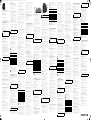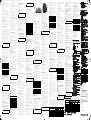Cherry MW 8C Ergo Wireless Mouse Benutzerhandbuch
- Kategorie
- Mäuse
- Typ
- Benutzerhandbuch

1
①Buchse für Ladekabel
②DPI-Umschaltung
③Status-LED für Ladezustand der Batterie,
Auflösung, Bluetooth- oder Funkverbindung
④Browser vor
⑤Browser zurück
⑥Schalter Aus (off)/Funk (RF)/Bluetooth (BT)
⑦Taste für Bluetooth-Verbindung
⑧Empfänger für Funkverbindung
Bevor Sie beginnen ...
Die CHERRY MW 8C ERGO ist eine kabellose Maus
zur Bedienung von PCs/Notebooks.
Für Informationen zu weiteren Produkten, Downloads
und vielem mehr, besuchen Sie bitte www.cherry.de.
1 Zu Ihrer Sicherheit
Erstickungsgefahr durch Verschlucken von
Kleinteilen
• Bewahren Sie das Gerät außerhalb der Reichweite
von Kindern unter 3 Jahren auf.
"Repetitive Strain Injury" = "Verletzung durch
wiederholte Beanspruchung"
RSI entsteht durch kleine, sich ständig
wiederholende Bewegungen.
• Richten Sie Ihren Arbeitsplatz ergonomisch ein.
• Positionieren Sie Tastatur und Maus so, dass sich
Ihre Oberarme und Handgelenke seitlich vom
Körper befinden und ausgestreckt sind.
• Machen Sie mehrere kleine Pausen, ggf. mit
Dehnübungen.
• Ändern Sie oft Ihre Körperhaltung.
2 Beschädigungen vermeiden
Löschen von Speichermedien und Beschädigung von
mechanischen Uhren durch Magnet in der Maus
• Bringen Sie keine Speichermedien, wie
Magnetkarten oder externe Festplatten, und keine
mechanischen Uhren näher als 10 cm zur Maus.
3 Maus mit dem PC/Notebook
verbinden
Sie können die Maus über Bluetooth mit dem PC/
Notebook verbinden oder mit dem Empfänger über
eine 2,4 GHz-Funkverbindung.
3.1 Maus über Bluetooth verbinden
1 Öffnen Sie an Ihrem PC/Notebook die Suche nach
Bluetooth-Geräten (zum Beispiel über Start >
Einstellungen > Geräte > Bluetooth).
2 Folgen Sie den Anweisungen der Software.
3 Stellen Sie auf der Unterseite der Maus den
Schalter auf "BT".
4 Aktivieren Sie die Bluetooth-Verbindung der Maus,
indem Sie den Knopf an der Unterseite der Maus
drücken.
Die blaue LED der Maus blinkt schnell.
Falls die blaue LED nicht blinkt:
• Es besteht bereits eine Verbindung der Maus
mit einem anderen PC/Notebook. Schalten Sie
diesen PC/Notebook aus oder deaktivieren Sie
die Verbindung an diesem PC/Notebook.
5 Folgen Sie den Anweisungen der Software.
Die LED erlischt und die Maus ist mit Ihrem PC/
Notebook verbunden.
Falls die rote LED der Maus schnell blinkt, ist die
Verbindung fehlgeschlagen.
• Versuchen Sie es erneut.
3.2 Maus über Empfänger verbinden
Der Empfänger befindet sich in einem Fach an der
Unterseite der Maus und wird durch einen Magneten
gehalten.
1 Ziehen Sie den Empfänger aus dem Gehäuse.
2 Schließen Sie den Empfänger möglichst an einer
USB 2.0-Buchse des PCs/Notebooks an (diese hat
meist eine weiße oder schwarze Führung).
3 Stellen Sie auf der Unterseite der Maus den
Schalter auf "RF".
Die Maus ist mit Ihrem PC/Notebook verbunden.
4 Empfänger in der Maus verstauen
Der Empfänger ist so klein, dass er auch beim
Transport eines Notebooks in der USB-Buchse
bleiben kann. Zum Schutz vor Verschmutzung und
Verlust ziehen Sie den Empfänger ab und deponieren
ihn in der Maus.
5 Mausuntergrund
Eine helle, strukturierte Fläche als Mausuntergrund
steigert die Effektivität der Maus, spart Energie und
gewährleistet eine optimale Bewegungserkennung.
Eine spiegelnde Fläche ist als Mausuntergrund nicht
geeignet.
6 DPI-Zahl der Maus einstellen
Mit der Höhe der DPI-Zahl steigt die Geschwindigkeit
des Mauszeigers.
• Drücken Sie die DPI-Taste auf der Mausoberseite.
Die LED blinkt je nach Einstellung:
1x = 600 dpi, 2x = 1000 dpi,
3x = 1600 dpi, 4x = 3200 dpi
Die Einstellung wird in der Maus gespeichert und
bleibt auch beim Ausschalten erhalten.
7 Maus ein-/ausschalten
Die Maus schaltet bei Nichtbenutzung in einen
Schlaf-Modus, in dem sie fast keine Energie benötigt.
Beim ersten Tastendruck schaltet sie sich
automatisch wieder ein.
Weil sie im Energiesparmodus trotzdem Energie
verbraucht, sollten Sie sie bei längerer
Nichtbenutzung und zum Transport manuell
ausschalten.
• Schieben Sie den Schalter auf der Mausunterseite
in die entsprechende Position:
Aus = off
Ein (Funk) = RF
Ein (Bluetooth) = BT
8 Akku laden
Wenn die Spannung des Akkus der Maus nachlässt,
blinkt die DPI-Taste 10x, danach stoppt das Signal.
Dies geschieht, wenn Sie nach dem Starten des PCs/
Notebooks mit der Maus arbeiten oder sie aus dem
Schlaf-Modus wecken. Rechtzeitiges Laden
verlängert die Lebensdauer des Akkus.
• Verbinden Sie das Ladekabel mit der Buchse der
Maus und einem USB-Anschluss oder einem
USB-Netzadapter.
Ihre Stromquelle (PC/Notebook) muss
eingeschaltet sein. Sie können während des
Ladevorgangs weiterarbeiten, die DPI-Taste der
Maus leuchtet rot.
Wenn die DPI-Taste der Maus erlischt, ist der Akku
der Maus voll geladen. Die Ladeschaltung verhindert
ein Überladen.
DE BEDIENUNGS-
ANLEITUNG
Jedes Gerät ist anders!
In der Bedienungsanleitung erhalten Sie
Hinweise zur effektiven und zuverlässigen
Verwendung.
• Lesen Sie die Bedienungsanleitung
aufmerksam durch.
• Bewahren Sie die Bedienungsanleitung auf und
geben Sie sie an andere Benutzer weiter.
Bluetooth-Version
Sie benötigen einen PC/Notebook mit
einem Bluetooth-Empfänger, der
mindestens Bluetooth 4.0 unterstützt.
9 Maus reinigen
1 Schalten Sie die Maus aus.
HINWEIS: Beschädigung durch aggressive
Reinigungsmittel oder Flüssigkeit in der Maus
• Verwenden Sie zur Reinigung keine Lösungsmittel
wie Benzin oder Alkohol und keine Scheuermittel
oder Scheuerschwämme.
• Verhindern Sie, dass Flüssigkeit in die Maus
gelangt.
2 Reinigen Sie die Maus mit einem leicht feuchten
Tuch und etwas mildem Reinigungsmittel
(z. B. Geschirrspülmittel).
3 Trocknen Sie die Maus mit einem fusselfreien,
weichen Tuch.
10 Falls die Maus nicht funktioniert
• Schalten Sie die Maus aus und wieder ein.
• Laden Sie die Maus über das Ladekabel (siehe 8
"Akku laden").
• Entfernen Sie störende Gegenstände zwischen der
Maus und dem PC/Notebook. Störend sind vor
allem metallische oder elektrische Gegenstände,
wie Kabel, Lautsprecher oder USB-Hubs.
• Verringern Sie den Abstand zwischen der Maus
und dem PC/Notebook.
• Falls es bei der Nutzung von USB 3.0-Geräten in
der direkten Umgebung des Empfängers zu
Störungen kommt: Verwenden Sie für den
Empfänger oder das USB 3.0-Gerät einen
entfernteren Anschluss, ein zusätzliches Kabel
oder einen USB-Hub.
10.1 Störung der Bluetooth-Verbindung
beseitigen
• Prüfen Sie, ob der interne Empfänger Ihres PCs/
Notebooks mindestens dem Bluetooth Standard
4.0 entspricht. Niedrigere Versionen werden nicht
unterstützt.
• Wenn sich Ihr PC/Notebook im Standby-Modus
befindet, ist ein Aufwecken über Bluetooth-Geräte
nicht möglich. Schalten Sie den PC/Notebook
manuell ein.
• Falls die Maus bereits mit einem anderen PC/
Notebook verbunden ist, können Sie keine
parallele Verbindung herstellen. Schalten Sie den
ersten PC/Notebook aus oder deaktivieren Sie die
Verbindung.
• Schalten Sie unbenötigte Bluetooth-Geräte aus.
• Entfernen Sie die Maus in der Bluetooth-Software
und fügen Sie sie als neues Gerät wieder hinzu.
• Verwenden Sie einen externen Bluetooth-
Empfänger.
• Schließen Sie die Maus über den Empfänger an.
10.2 Störung der Verbindung über den
Empfänger beseitigen
• Schließen Sie den Empfänger an einer USB 2.0-
Buchse des PCs/Notebooks an (diese hat meist
eine weiße oder schwarze Führung). An USB 3.0-
Buchsen (blaue Führung) kommt es manchmal zu
Fehlfunktionen.
• Schließen Sie den Empfänger an einer anderen
USB 2.0-Buchse am PC/Notebook an.
• Verringern Sie den Abstand zwischen dem
Empfänger und der Maus, indem Sie den
Empfänger an einer USB-Buchse anschließen, die
sich nah an der Maus befindet.
• Verwenden Sie ein USB-Verlängerungskabel, um
den Empfänger möglichst nah an der Maus zu
platzieren.
11 Geräte entsorgen
• Entsorgen Sie Geräte mit diesem Symbol
nicht mit dem Hausmüll.
• Entsorgen Sie die Geräte, entsprechend
den gesetzlichen Vorschriften, bei Ihrem
Händler oder den kommunalen
Sammelstellen.
12 Technische Daten
13 Kontakt
Cherry Europe GmbH
Cherrystraße
91275 Auerbach/OPf.
Internet: www.cherry.de
Telefon: +49 (0) 9643 2061-100*
*zum Ortstarif aus dem deutschen Festnetz, abweichende
Preise für Anrufe aus Mobilfunknetzen möglich
14 EU-Konformitätserklärung
Hiermit erklärt die Cherry Europe GmbH,
Auerbach/OPf., Deutschland, dass dieser
Funkanlagentyp der Richtlinie 2014/53/EU
entspricht. Den vollständigen Text der EU-Konformi-
tätserklärung finden Sie unter folgender Internet-
Adresse: www.cherry.de/compliance.
①Socket for charging cable
②DPI switch
③Status LED for battery charge status, resolution,
Bluetooth or wireless connection
④Browser forward
⑤Browser back
⑥Off switch/wireless (RF)/Bluetooth (BT)
⑦Button for Bluetooth connection
⑧Receiver for wireless connection
Before you begin ...
The CHERRY MW 8C ERGO is a wireless mouse for
operating PCs and laptops.
For information on other products, downloads and
much more, visit us at www.cherry.de.
1For your safety
Risk of choking from swallowing small parts
• Keep the device out of the reach of children under
3 years.
RSI stands for "Repetitive Strain Injury".
RSI arises due to small movements continuously
repeated over a long period of time.
• Set up your workspace ergonomically.
• Position the keyboard and mouse in such a
manner that your upper arms and wrists are
outstretched and to the sides of your body.
• Take several short breaks, with stretching
exercises if necessary.
• Change your posture often.
2 Avoiding damage
The magnet in the mouse can wipe storage media
and damage mechanical watches.
• Do not place any storage media such as magnetic
cards or external hard drives, or mechanical
watches within 10 cm of the mouse.
3 Connecting the mouse with a PC/
laptop
You can connect the mouse to the PC/laptop via
Bluetooth or with the receiver using a 2.4 GHz
wireless connection.
3.1 Connecting the mouse via Bluetooth
1 Start the search for Bluetooth devices on your PC/
laptop (for example by calling up Start > Settings >
Devices > Bluetooth).
2 Follow the instructions in the software.
3 Set the switch on the bottom of the mouse to "BT".
4 Activate the Bluetooth connection of the mouse by
pressing the button on the bottom of the mouse.
The blue LED on the mouse flashes quickly.
Betrieb mehrerer Bluetooth-Geräte an
einem PC/Notebook
Wenn zu viele Bluetooth-Geräte ange-
schlossen sind, können die im PC/Notebook integ-
rierten Bluetooth-Empfänger überfordert sein.
Bezeichnung Wert
Versorgungsspannung Maus: 3,7 V/DC ±5 %
Empfänger: 5,0 V/DC ±5 %
Ladespannung Typ. 5,0 V/DC
Ladestrom Max. 300 mA
Stromaufnahme Maus: max. 10 mA
Empfänger: max. 25 mA
Batterie Aufladbare Lithium-Ionen-
Batterie, 550 mAh
Sendefrequenz 2400,0 ... 2483,5 MHz
Sendeleistung Max. 10 mW (EIRP)
Bluetooth 4.2
Lagertemperatur -15 °C ... +60 °C
Betriebstemperatur 0 °C ... +40 °C
EN OPERATING
MANUAL
Every device is different!
The operating instructions contain
information on effective and reliable use.
• Read the operating instructions carefully.
• Keep the operating instructions and pass them
on to other users.
Bluetooth version
You need a PC/laptop with a Bluetooth
receiver that supports at least Bluetooth 4.0.
If the blue LED does not flash:
• There is already a connection between the
mouse and another PC/laptop. Switch off this
PC/laptop or deactivate the connection on this
PC/laptop.
5 Follow the instructions in the software.
The LED stops glowing and the mouse is
connected with your PC/laptop.
If the red LED of the mouse flashes quickly, the
connection has failed.
• Try to establish the connection again.
3.2 Connecting the mouse via the receiver
The receiver is in a compartment on the bottom of the
mouse and is held in place by a magnet.
1 Pull the receiver out of the housing.
2 Connect the receiver to a USB 2.0 port on your
PC/laptop if possible (this usually has a white or
black guide).
3 Set the switch on the bottom of the mouse to "RF".
The mouse is connected with your PC/laptop.
4 Storing the receiver in the mouse
The receiver is so small that it can stay in the USB
socket of a laptop while being transported. To avoid
any damage, you can also pull out the receiver and
deposit it in the mouse to protect it from dirt and
loss.
5 Surface under the mouse
The mouse is most effective on a light-colored,
textured surface, which saves energy and ensures
optimal motion detection.
A reflective surface is not suitable for using the
mouse on.
6 Setting the DPI rate of the mouse
The speed of the mouse pointer increases with the
level of the DPI rate.
• Press the DPI button on the top of the mouse.
The LED flashes according to the setting:
1x = 600 dpi, 2x = 1000 dpi,
3x = 1600 dpi, 4x = 3200 dpi
The setting is saved in the mouse and is retained
even when the mouse is switched off.
7 Switching the mouse on/off
The mouse switches to a sleep mode, which requires
nearly no energy, when it is not in use. It switches on
again automatically the first time a button is pressed.
However, it still consumes power in the energy-
saving mode, therefore you should switch it off
manually for longer periods of disuse or for
transporting.
• Push the switch on the bottom of the mouse to the
corresponding position:
Off
Wireless on = RF
Bluetooth on = BT
8 Charging the battery
When the voltage of the mouse battery decreases, the
DPI button flashes 10 times, then the signal stops.
This happens if you work with the mouse after
starting the PC/laptop or if you rouse it from sleep
mode. Charging the batteries in good time prolongs
their service life.
• Connect the charging cable to the socket on the
mouse and a USB port or USB mains adapter.
Your power source (PC/laptop) must be switched
on. You can continue to work while it is charging.
The LED on the mouse lights up red.
When the mouse DPI button goes off, the mouse
battery is fully charged. The charging circuit prevents
overcharging.
9Cleaning the mouse
1 Switch the mouse off.
NOTICE: Damage due to aggressive cleaning agents
or liquid in the mouse
• Do not use solvents such as benzene, alcohol,
scouring agents or abrasive scourers for cleaning
the mouse.
• Prevent any liquid from getting inside the mouse.
2 Clean the mouse with a slightly damp cloth and
some mild detergent (such as washing-up liquid).
3 Dry the mouse with a soft, lint-free cloth.
10 If the mouse is not working
• Switch the mouse off and on again.
• Charge the mouse via the charging cable (see 8
"Charging the battery").
• Remove any objects causing interference between
the mouse and the PC/laptop. Interference is
caused in particular by metallic or electrical
objects such as cables, loudspeakers or USB
hubs.
• Reduce the distance between the mouse and the
PC/laptop.
• Should any interference be encountered when
using USB 3.0 devices right near the receiver: Use
a port that is further away, an additional cable, or
a USB hub for the receiver or USB 3.0 device.
10.1 Rectifying a Bluetooth connection fault
• Check whether the internal receiver of your PC/
laptop supports at least Bluetooth standard 4.0.
Lower versions are not supported.
• If your PC/laptop is in standby mode, it cannot be
woken up using Bluetooth devices. Switch on the
PC/laptop manually.
• If the mouse is already connected to another PC/
laptop, you cannot make a parallel connection.
Turn off the first PC/laptop or deactivate the
connection.
• Turn off any unnecessary Bluetooth devices.
• Remove the connection to the mouse in the
Bluetooth software and add it again as a new
device.
• Use an external Bluetooth receiver.
• Connect the mouse using the receiver.
10.2 Rectifying a connection fault using the
receiver
• Connect the receiver to a USB 2.0 port on your
PC/laptop (this usually has a white or black guide).
Malfunctions occasionally occur on USB 3.0 ports
(blue guide).
• Connect the receiver to another USB 2.0 port on
the PC/laptop.
• Reduce the distance between the receiver and the
mouse by connecting the receiver to a USB port
that is close to the mouse.
• Use a USB extension cable to place the receiver
as close to the mouse as possible.
11 Device disposal
• Do not dispose of devices with this symbol
in household waste.
• Dispose of the devices in accordance with
statutory regulations – at your local dealer
or at municipal recycling centers.
12 Technical data
13 Certifications
13.1 EU Declaration of conformity
The company Cherry Europe GmbH,
Auerbach/OPf., Germany hereby declares
that this radio system model conforms to
the European guideline 2014/53/EU. The full text of
the EU declaration of conformity can be found under
the following Internet address:
www.cherry.de/compliance.
13.2 Federal Communications Commission
(FCC) Radio Frequency Interference
Statement
This device complies with part 15 of the FCC Rules.
Operation is subject to the following two conditions:
(1) This device may not cause harmful interference,
and (2) this device must accept any interference
received, including interference that may cause
undesired operation.
Note: This equipment has been tested and found to
comply with the limits for a Class B digital device,
pursuant to part 15 of the FCC Rules. These limits
are designed to provide reasonable protection against
harmful interference in a residential installation. This
equipment generates, uses and can radiate radio
frequency energy and, if not installed and used in
Operation of several Bluetooth devices on
a PC/laptop
When too many Bluetooth devices are
connected, it may be too much for the Bluetooth
receivers in the PC/laptop.
Designation Value
Supply voltage Mouse: 3.7 V/DC ±5%
Receiver: 5.0 V/DC ±5%
Charging voltage Typ. 5.0 V/DC
Charging current Max. 300 mA
Current consumption Mouse: max. 10 mA
Receiver: max. 25 mA
Battery Rechargeable lithium ion
battery, 550 mAh
Operating frequency 2400.0 ... 2483.5 MHz
Effective radiated power Max. 10 mW (EIRP)
Bluetooth 4.2
Storage temperature -15 °C ... +60 °C
Operating temperature 0 °C ... +40 °C
accordance with the instructions, may cause harmful
interference to radio communications. However,
there is no guarantee that interference will not occur
in a particular installation. If this equipment does
cause harmful interference to radio or television
reception, which can be determined by turning the
equipment off and on, the user is encouraged to try to
correct the interference by one or more of the
following measures:
• Reorient or relocate the receiving antenna.
• Increase the separation between the equipment
and receiver.
• Connect the equipment into an outlet on a circuit
different from that to which the receiver is
connected.
• Consult the dealer or an experienced radio/TV
technician for help.
Caution: Any changes or modifications not expressly
approved by the party responsible for compliance
could void the user's authority to operate the
equipment.
13.3 RF exposure statement
This device complies with the RF exposure requirements
for portable devices. However, the device shall be used
in such a manner that the potential for human contact
during normal operation is minimized.
13.4 UKCA
UK Authorised Representative:
Authorised Representative Service
The Old Methodist Chapel
Great Hucklow
SK17 8RG
UK
①Prise pour le câble de recharge
②Commutateur de DPI
③LED d’état pour le niveau de charge de la
batterie, résolution, connexion Bluetooth ou radio
④Navigation avant
⑤Navigation arrière
⑥Commutateur arrêt (off) / radio (RF) / Bluetooth
(BT)
⑦Touche pour la connexion Bluetooth
⑧Récepteur pour la connexion radio
Avant de commencer ...
CHERRY MW 8C ERGO est une souris sans fil pour
l’utilisation des PC / notebooks.
Pour obtenir des informations sur d'autres produits,
sur les téléchargements et bien d'autres choses,
consultez le site www.cherry.de.
1Pour votre sécurité
Risque d’étouffement en cas d’ingestion de petites
pièces
• Conserver l’appareil hors de portée des enfants
de moins de 3 ans.
LMR signifie "Lésion due aux mouvements
répétitifs"
Le syndrome LMR apparaît suite à de petits
mouvements se répétant en permanence.
• Organisez votre poste de travail de manière
ergonomique.
• Positionnez le clavier et la souris de telle façon
que vos bras et vos poignets se trouvent
latéralement par rapport au corps et soient
étendus.
• Faites plusieurs petites pauses, le cas échéant
accompagnées d’exercices d’étirement.
• Modifiez souvent votre attitude corporelle.
2 Éviter les dommages
Effacement des supports de données et
endommagement des montres mécaniques en
raison des aimants dans la souris
• Ne placez ni supports de données tels que des
cartes magnétiques ou des disques durs externes
ni montres mécaniques à plus de 10 cm de la
souris.
3 Relier la souris au PC / notebook
Vous pouvez relier la souris au PC / notebook par
Bluetooth ou à l’aide du récepteur via une connexion
radio 2,4 GHz.
3.1 Connexion de la souris par Bluetooth
1 Depuis votre PC / notebook, ouvrez la recherche
des périphériques Bluetooth (par exemple via
Démarrage > Paramètres > Périphériques >
Bluetooth).
2 Suivez les instructions du logiciel.
3 Sous la souris, positionnez le commutateur
sur "BT".
4 Activez la connexion Bluetooth de la souris en
appuyant sur le bouton sous la souris.
La LED bleue de la souris clignote rapidement.
Si la LED bleue ne clignote pas :
• La souris est déjà connectée à un autre PC /
notebook. Éteignez ce PC / notebook ou
désactivez la connexion sur ce PC / notebook.
5 Suivez les instructions du logiciel.
La LED s’éteint et la souris est connectée à votre
PC / notebook.
Si la LED rouge clignote rapidement, la connexion
a échoué.
• Essayez à nouveau.
3.2 Connexion de la souris par
l’intermédiaire du récepteur
Le récepteur se trouve dans un compartiment sous la
souris et est maintenu par un aimant.
1 Tirez le récepteur en-dehors du boîtier.
2 Raccordez si possible le récepteur à un port USB
2.0 du PC / notebook (languette généralement
blanche ou noire).
3 Sous la souris, positionnez le commutateur
sur "RF".
La souris est connectée à votre PC / notebook.
4 Logement du récepteur dans la
souris
Le récepteur est si petit qu’il peut rester dans le port
USB pendant le transport d’un ordinateur portable.
Vous pouvez retirer le récepteur et le placer dans la
souris afin de le protéger de l’endommagement et de
l’encrassement.
5 Surface de pose de la souris
Une surface claire et structurée pour poser la souris
augmente son efficacité, économise de l’énergie et
garantit une détection optimale des mouvements.
Une surface réfléchissante ne convient pas pour
poser la souris.
6 Réglage du numéro DPI de la souris
La vitesse du pointeur de la souris augmente avec la
hauteur du numéro DPI.
• Appuyez sur la touche DPI située sur la souris.
La LED clignotera en fonction du réglage :
1x = 1000 dpi, 2x = 1600 dpi, 3x = 2400 dpi
Le réglage est enregistré dans la souris et est
conservé lorsqu’elle est mise à l’arrêt.
7 Marche / arrêt de la souris
Lorsqu’elle n’est pas utilisée, la souris se met en
mode veille et consomme très peu d’énergie. Lors de
la première pression sur la touche, elle s’allume à
nouveau automatiquement.
Veillez à éteindre la souris manuellement si vous ne
l’utilisez plus sur une longue durée ou pour la
transporter car elle continue de consommer de
l’énergie, même en mode d’économie.
• Amenez le commutateur dans la position
correspondante sous la souris :
Arrêt = off
Marche (radio) = RF
Marche (Bluetooth) = BT
8 Charge de la batterie
Lorsque la tension de la batterie de la souris
diminue, le bouton DPI clignote 10 fois, puis le signal
s’arrête.
Cela se produit lorsque vous utilisez la souris après
le démarrage du PC / notebook ou à la sortie du
mode veille. Charger la batterie en temps utile
prolonge sa durée de vie.
• Raccordez le câble de charge à la prise de la
souris et à un port USB ou un adaptateur secteur
USB.
Votre source d’alimentation (PC / notebook) doit
être allumée. Vous pouvez continuer à travailler
pendant que la batterie est en charge ; le bouton
DPI de la souris s’allume en rouge.
Lorsque le bouton DPI de la souris s’éteint, la
batterie de la souris est entièrement chargée. Le
contrôle de charge évite la surcharge.
FR MODE D’EMPLOI
Chaque appareil est différent !
Le mode d’emploi contient des consignes
pour une utilisation efficace et fiable.
• Lisez attentivement le mode d’emploi.
• Conservez le mode d’emploi et transmettez-le
aux autres utilisateurs.
Version Bluetooth
Vous devez disposer d’un PC / notebook
équipé d’un récepteur Bluetooth prenant
en charge la norme Bluetooth 4.0 ou
ultérieure.
9 Nettoyage de la souris
1 Désactivez la souris.
AVIS : Des nettoyants ou des liquides corrosifs
peuvent endommager la souris
• Les solvants (essence, alcool etc.), les éponges ou
les produits abrasifs sont à proscrire.
• Prévenez toute pénétration de liquide dans la
souris.
2 Nettoyez la souris avec un chiffon légèrement
humidifié de nettoyant doux (du produit pour la
vaisselle, par exemple).
3 Séchez la souris avec un chiffon doux non
pelucheux.
10 Si la souris ne fonctionne pas
• Éteignez et rallumez la souris.
• Chargez la souris par l’intermédiaire du câble de
charge (voir 8 "Charge de la batterie").
• Éloignez tout objet pouvant faire obstacle entre la
souris et le PC / notebook. Sont particulièrement
gênants les objets métalliques ou électriques tels
que les câbles, les enceintes ou les
concentrateurs USB.
• Réduisez la distance entre la souris et le PC /
notebook.
• En cas d’interférences lors de l’utilisation de
périphériques USB 3.0 à proximité immédiate du
récepteur : utilisez pour le récepteur ou le
périphérique USB 3.0 un port plus distant, un
câble supplémentaire ou un concentrateur USB.
10.1 Élimination des défauts de connexion
Bluetooth
• Vérifiez que le récepteur interne de votre PC /
notebook est conforme à la norme Bluetooth 4.0
ou ultérieure. Les versions antérieures de la
norme ne sont pas prises en charge.
• Lorsque votre PC / notebook se trouve en mode
veille, la sortie du mode veille via les appareils
Bluetooth n’est pas possible. Allumez
manuellement le PC / notebook.
• Si la souris est déjà reliée à un autre PC /
notebook, vous ne pouvez pas effectuer de
connexion parallèle. Éteignez le premier PC /
notebook ou désactivez la connexion.
• Désactivez les appareils Bluetooth non
indispensables.
• Supprimez la souris dans le logiciel Bluetooth et
ajoutez-la à nouveau comme nouveau
périphérique.
• Utilisez un récepteur Bluetooth externe.
• Connectez la souris via le récepteur.
10.2 Élimination des défauts de connexion à
l’aide du récepteur
• Raccordez le récepteur à un port USB 2.0 du PC /
notebook (languette généralement blanche ou
noire). Les ports USB 3.0 (languette bleue)
produisent parfois des dysfonctionnements.
• Raccordez le récepteur à un autre port USB 2.0 du
PC / notebook.
• Réduisez la distance entre le récepteur et la
souris en raccordant le récepteur à un port USB
se trouvant à proximité de la souris.
• Utilisez une rallonge USB afin de placer le
récepteur le plus près possible de la souris.
11 Élimination des appareils
• Ne jetez pas les appareils portant ce
symbole avec les ordures ménagères.
• Éliminez les appareils conformément aux
dispositions légales chez votre revendeur
ou dans les points de collecte municipaux.
12 Caractéristiques techniques
13 Déclaration de conformité UE
La société Cherry Europe GmbH, Auerbach/
OPf., Allemagne, déclare par la présente
que ce type d’équipement radioélectrique
est conforme à la directive européenne 2014/53/UE.
Vous trouverez l’intégralité de la déclaration de
conformité UE sur Internet, à l'adresse suivante :
www.cherry.de/compliance.
①Hembrilla para cable de carga
②Conmutación DPI
③Indicador LED del nivel de carga de la batería,
resolución y conexiones Bluetooth o
radiofrecuencia
④Navegador adelante
⑤Navegador atrás
⑥Interruptor apagado (off)/Radio (RF)/Bluetooth
(BT)
⑦Tecla para conexión Bluetooth
⑧Receptor de conexión inalámbrica por
radiofrecuencia
Antes de empezar ...
CHERRY MW 8C ERGO es un ratón inalámbrico para
PC y ordenador portátil.
En la dirección www.cherry.de podrá, entre otros,
encontrar y descargar información sobre los
productos.
1 Para su seguridad
Peligro de asfixia debido al atragantamiento con
piezas pequeñas
• Mantenga el aparato fuera del alcance de los
niños menores de 3 años.
"Repetitive Strain Injury" = "Síndrome del túnel
carpiano"
El RSI se origina por movimientos pequeños,
repetidos continuamente.
• Organice su puesto de trabajo de forma
ergonómica.
• Coloque el teclado y el ratón de modo que los
brazos y las muñecas se encuentren a los lados
del cuerpo y estirados.
• Haga varias pausas cortas, cuando sea necesario
con ejercicios de estiramiento.
• Cambie con frecuencia la postura corporal.
2 Evitar daños
El imán del ratón puede borrar el contenido de
soportes de memoria y dañar relojes mecánicos
• No sitúe soportes de memoria (tarjetas
magnéticas, discos duros externos) ni relojes
mecánicos a menos de 10 cm del ratón.
3 Conexión del ratón con el PC u
ordenador portátil
Puede conectar el ratón con el ordenador, ya sea de
sobremesa o portátil, a través de Bluetooth o
mediante el receptor a través de una conexión de
radiofrecuencia de 2,4 GHz.
Utilisation de plusieurs appareils
Bluetooth sur un PC / notebook
Lorsque trop d’appareils Bluetooth sont
connectés, les récepteurs Bluetooth intégrés au
PC / notebook peuvent être saturés.
Désignation Valeur
Alimentation Souris : 3,7 V/CC ±5 %
Récepteur : 5,0 V/CC ±5 %
Tension de charge Typ. 5,0 V/CC
Courant de charge Max. 300 mA
Consommation de
courant Souris : max. 10 mA
Récepteur : max. 25 mA
Batterie Batterie aux ions Lithium
rechargeable, 550 mAh
Fréquence d’émission 2 400,0 ... 2 483,5 MHz
Puissance d’émission Max. 10 mW (PIRE)
Bluetooth 4.2
Température de
stockage -15 °C ... +60 °C
Température de
fonctionnement 0 °C ... +40 °C
ES MANUAL DE
INSTRUCCIONES
¡Cada aparato es distinto!
En las instrucciones de uso encontrará
explicaciones sobre la utilización efectiva y
segura del aparato.
• Lea las instrucciones detenidamente.
• Guarde las instrucciones de uso y transmítalas
a otros usuarios.
3.1 Conexión del ratón a través de
Bluetooth
1 En su PC o ordenador portátil, abra la búsqueda
de dispositivos Bluetooth (p. ej., con los comandos
Inicio > Configuración > Dispositivos > Bluetooth).
2 Siga las indicaciones del software.
3 En la parte inferior del ratón, coloque el
interruptor en la posición "BT".
4 Active ahora la conexión Bluetooth del ratón
pulsando el botón situado en la parte inferior del
mismo.
El LED azul del ratón parpadea rápidamente.
Si el LED azul no parpadea:
• El ratón ya está conectado con otro ordenador.
Desconecte ese otro ordenador o desactive la
conexión de este con el ratón.
5 Siga las indicaciones del software.
El LED se apaga; el ratón se ha conectado a su
ordenador.
Si el LED rojo del ratón parpadea rápidamente, la
conexión ha fallado.
• Inténtelo de nuevo.
3.2 Conexión del ratón a través del receptor
El receptor se encuentra en un compartimento en la
parte inferior del ratón y se sujeta mediante un imán.
1 Extraiga el receptor de la carcasa.
2 Conecte el receptor preferentemente a un puerto
USB 2.0 del PC u ordenador portátil (este tiene
por lo general una guía negra o blanca).
3 En la parte inferior del ratón, coloque el
interruptor en la posición "RF".
El ratón se ha conectado a su PC o ordenador
portátil.
4Guardar el receptor en el ratón
El receptor es tan pequeño que puede permanecer
enchufado en el puerto USB incluso al transportar un
ordenador portátil. No obstante, si se desea excluir la
posibilidad de que sufra cualquier tipo de
desperfecto, puede extraer el receptor y guardarlo en
el ratón para evitar que se pierda o que acumule
polvo.
5 Superficie de deslizamiento del
ratón
Una superficie clara y estructurada aumenta la
eficacia del ratón, ahorra energía y garantiza una
detección óptima del movimiento.
Una superficie reflectante no resulta adecuada.
6 Ajustar el número de DPI del ratón
Al aumentar el número de DPI, aumenta la velocidad
del puntero del ratón.
• Pulse el botón DPI de la parte superior del ratón.
El LED parpadea en función del ajuste:
1x = 600 dpi, 2x = 1000 dpi,
3x = 1600 dpi, 4x = 3200 dpi
El ajuste se guarda en el ratón y se mantiene aún
después de apagarlo.
7 Encendido y apagado del ratón
Cuando no se utiliza, el ratón cambia al modo stand-
by, donde prácticamente no consume energía. Se
volverá a encender automáticamente al pulsar una
tecla.
Dado que en el modo de ahorro de energía también
consume algo de energía, conviene apagarlo
manualmente cuando no se vaya a utilizar durante un
tiempo prolongado o cuando se vaya a transportar.
• Desplace el interruptor situado en la parte inferior
del ratón a la posición correspondiente:
Apagado = off
Conectado (con radiofrecuencia) = RF
Conectado (con Bluetooth) = BT
8Carga de la batería
Cuando se reduce el voltaje de la batería del ratón, la
tecla DPI parpadea 10 veces y a continuación se
detiene la señal.
Esto sucede cuando se trabaja con el ratón después
de iniciar o reactivar el ordenador o el portátil o lo
reactiva desde el modo stand-by. Una carga a tiempo
prolonga la vida útil de la batería.
• Conecte el cable de carga a la hembrilla del ratón
y a una conexión USB o a un adaptador de red
USB.
La fuente de energía (PC o portátil) debe estar
encendida. Durante el proceso de carga se puede
seguir trabajando, la tecla DPI del ratón se ilumina
en rojo.
Cuando la tecla DPI del ratón se apaga, la batería del
ratón está plenamente cargada. La conmutación a
carga de mantenimiento evita que se produzca una
sobrecarga.
9Limpieza del ratón
1 Apague el ratón.
NOTA: Los detergentes y líquidos agresivos pueden
dañar los aparatos
• Para la limpieza no utilice ningún disolvente,
como gasolina o alcohol, ni ningún producto de
limpieza abrasivo ni esponja abrasiva.
• Evite que penetre líquido en el ratón.
2 Limpie el ratón con un paño ligeramente
humedecido y un agente de limpieza suave (por
ejemplo: detergente para vajillas).
3 Seque el ratón con un paño suave que no deje
pelusa.
10 Si el ratón no funciona
• Apague el ratón y vuelva a encenderlo.
• Cargue el ratón con el cable de carga (véase 8
"Carga de la batería").
• Retire cualquier objeto que provoque
interferencias entre el ratón y el PC/ordenador
portátil. Las interferencias son provocadas ante
todo por objetos metálicos o eléctricos como
cables, altavoces o concentradores USB.
• Reduzca la distancia entre el ratón y el PC/
ordenador portátil.
• Si se producen interferencias al utilizar
dispositivos USB 3.0 en las inmediaciones del
receptor: utilice un puerto más alejado, un cable
adicional o un concentrador USB para el receptor
o el dispositivo USB 3.0.
10.1 Resolución de errores en la conexión
Bluetooth
• Compruebe si el receptor interno de su PC o
portátil cumple al menos la norma Bluetooth 4.0.
Las versiones inferiores no son compatibles.
• Cuando su PC u ordenador portátil se encuentra
en modo stand-by, no se puede activar a través de
aparatos Bluetooth. Encienda el PC u ordenador
portátil manualmente.
• Si el ratón ya está conectado a otro PC/ordenador
portátil, no podrá establecer una conexión
paralela. Apague el primer PC u ordenador
portátil o desactive la conexión.
• Desconecte los dispositivos Bluetooth que no sean
necesarios.
• Elimine el ratón en el software de Bluetooth y
vuelva a añadirlo como nuevo dispositivo.
• Utilice un receptor Bluetooth externo.
• Conecte el ratón a través del receptor.
10.2 Resolución de errores de conexión a
través del receptor
• Conecte el receptor a un puerto USB 2.0 del PC u
ordenador portátil (este tiene por lo general una
guía negra o blanca). En los puertos USB 3.0 (guía
azul) se producen a veces fallos de
funcionamiento.
• Conecte el receptor a otro puerto USB 2.0 del PC
u ordenador portátil.
• Reduzca la distancia entre el receptor y el ratón
conectando el receptor a un puerto USB que se
encuentre cerca del ratón.
• Utilice un cable de extensión USB para colocar el
receptor lo más cerca posible del ratón.
Versión Bluetooth
Requiere un PC o portátil con un receptor
Bluetooth compatible al menos con
Bluetooth 4.0.
Funcionamiento de varios dispositivos
Bluetooth en un PC u ordenador portátil
Si hay demasiados dispositivos Bluetooth
conectados, los receptores Bluetooth integrados
en el PC u ordenador portátil pueden
sobrecargarse.
11 Desecho de los aparatos
• No deseche con la basura doméstica los
aparatos que presenten este símbolo.
• Deseche los aparatos conforme a las
disposiciones legales a través de su
distribuidor o en los centros de recogida
municipales.
12 Datos técnicos
13 Declaración de conformidad
de la UE
Por la presente, Cherry Europe GmbH,
Auerbach/OPf., Alemania, declara que este
tipo de equipo inalámbrico cumple la
directiva 2014/53/UE. El texto completo de la
declaración de conformidad de la UE se puede
consultar en la siguiente dirección de Internet:
www.cherry.de/compliance.
①Presa per cavo di ricarica
②Cambiamento DPI
③LED di stato per livello di carica della batteria,
risoluzione, collegamento Bluetooth o wireless
④Browser avanti
⑤Browser indietro
⑥Interruttore di spegnimento (off)/radio (RF)/
Bluetooth (BT)
⑦Tasto per collegamento Bluetooth
⑧Ricevitore per collegamento wireless
Prima di cominciare ...
CHERRY MW 8C ERGO è un mouse wireless per il
comando di PC/notebook.
Per informazioni su ulteriori prodotti, download e
molto altro ancora, visitate la pagina web
www.cherry.de.
1 Per la vostra sicurezza
Pericolo di asfissia dovuto all’ingerimento di piccoli
pezzi
• Conservare l’apparecchio fuori dalla portata dei
bambini al di sotto dei 3 anni.
RSI è l'acronimo di "Repetitive Strain Injury", ovvero
sindrome da tensione ripetuta
La sindrome RSI è causata da piccoli e continui
movimenti ripetuti.
• Allestire la postazione di lavoro in modo
ergonomico.
• Posizionare la tastiera e il mouse in modo tale che
l'avambraccio e l'articolazione del polso si trovino
ai lati del corpo e siano distesi.
• Fare piccole pause, eventualmente praticando
esercizi di allungamento.
• Cambiare spesso posizione.
2 Come evitare danni
Cancellazione di supporti di memoria e
danneggiamento di orologi meccanici a causa del
magnete presente nel mouse
• Non portare supporti di memoria, come schede
magnetiche o dischi rigidi esterni, e orologi
meccanici a una distanza inferiore a 10 cm dal
mouse.
3 Collegamento del mouse con il PC/
notebook
Il mouse può essere collegato con il PC/notebook via
Bluetooth o con un ricevitore mediante un
collegamento wireless da 2,4 GHz.
3.1 Collegamento del mouse tramite
Bluetooth
1 Aprire sul PC/notebook la ricerca di dispositivi
Bluetooth (ad esempio con
Avvio > Impostazioni > Dispositivi > Bluetooth).
2 Seguire le istruzioni del software.
3 Regolare l’interruttore sul lato inferiore del
mouse su "BT".
4 Attivare il collegamento Bluetooth del mouse
premendo il pulsante sul lato inferiore del mouse.
Il LED blu del mouse lampeggia velocemente.
Se il LED blu non lampeggia:
• Sussiste già un collegamento del mouse con
un altro PC/notebook. Spegnere questo PC/
notebook oppure disattivare il collegamento
sul suddetto PC/notebook.
5 Seguire le istruzioni del software.
Il LED si spegne e il mouse è collegato con il PC/
notebook.
Se lampeggia il LED rosso del mouse, vuol dire che
il collegamento non è riuscito.
• Ritentare.
3.2 Collegamento del mouse tramite
ricevitore
Il ricevitore si trova in uno scomparto sul lato
inferiore del mouse e viene trattenuto da magneti.
1 Estrarre il ricevitore dall’alloggiamento.
2 Collegare possibilmente il ricevitore a una porta
USB 2.0 del PC/notebook (normalmente dotata di
una piastra bianca o nera).
3 Regolare l’interruttore sul lato inferiore del
mouse su "RF".
Il mouse è collegato con il PC/notebook.
4 Sistemazione del ricevitore nel
mouse
Il ricevitore è talmente piccolo che può restare nella
presa USB anche durante il trasporto di un notebook.
Per escludere danneggiamenti, è possibile comunque
estrarre il ricevitore e metterlo nel mouse, per
proteggerlo dallo sporco e prevenirne lo
smarrimento.
5 Superficie di appoggio del mouse
Una superficie di appoggio del mouse chiara e
strutturata aumenta l’efficienza del mouse, permette
di risparmiare energia e garantisce un rilevamento
ottimale dei movimenti.
Una superficie riflettente non è adatta come
superficie di appoggio del mouse.
6 Impostazione del numero DPI del
mouse
La velocità del puntatore del mouse aumenta in base
al valore del numero DPI.
• Premere il tasto DPI sul lato superiore del mouse.
Il LED lampeggia in base all’impostazione:
1x = 600 dpi, 2x = 1000 dpi,
3x = 1600 dpi, 4x = 3200 dpi
L’impostazione viene salvata nel mouse e resta
memorizzata anche dopo lo spegnimento.
7 Spegnimento/accensione del mouse
Il mouse, se non utilizzato, commuta in una modalità
di riposo con consumo di energia pressoché nullo.
Non appena si preme un tasto, si riattiva
automaticamente.
Dal momento che consuma energia anche nella
modalità di risparmio energetico, si consiglia di
spegnerlo manualmente in caso di inutilizzo
prolungato o durante trasporto.
• Spingere nella posizione corrispondente
l’interruttore sul lato inferiore del mouse:
Spento = off
Acceso (radio) = RF
Acceso (Bluetooth) = BT
Denominación Valor
Suministro de tensión Ratón: 3,7 V/CC ±5 %
Receptor: 5,0 V/CC ±5 %
Tensión de carga Tipo. 5,0 V/CC
Corriente de carga Máx. 300 mA
Consumo de corriente Ratón: máx. 10 mA
Receptor: máx. 25 mA
Batería Batería recargable de
iones de litio, 550 mAh
Frecuencia de emisión 2400,0 ... 2483,5 MHz
Potencia de emisión Máx. 10 mW (EIRP)
Bluetooth 4.2
Temperatura de
almacenamiento -15 °C ... +60 °C
Temperatura de
funcionamiento 0 °C ... +40 °C
IT ISTRUZIONE D'USO
Ogni apparecchio è diverso!
Il presente manuale d’uso contiene
istruzioni per un uso efficiente e affidabile.
• Leggere il manuale d’uso con attenzione.
• Conservare il manuale d’uso e consegnarlo ad
altri utenti.
Versione Bluetooth
È necessario un PC/notebook con un
ricevitore Bluetooth che supporti almeno
Bluetooth 4.0.
8 Carica della batteria
Quando la tensione della batteria del mouse
diminuisce, il tasto DPI lampeggia 10 volte, poi il
segnale si ferma.
Questo succede se si lavora con il mouse dopo l’avvio
del PC/notebook o lo si risveglia dalla modalità di
standby. Una carica tempestiva prolunga la vita utile
della batteria.
• Connettere il cavo di ricarica con la presa del
mouse e un collegamento USB oppure un
adattatore di rete USB.
Deve essere attivata la rispettiva fonte di energia
(PC/notebook). Durante la ricarica, è possibile
continuare a lavorare, il tasto DPI del mouse è
acceso con luce rossa.
Quando il tasto DPI del mouse si spegne, la batteria
del mouse è completamente carica. Il circuito di
ricarica impedisce il sovraccarico.
9 Pulizia del mouse
1 Spegnere il mouse.
AVVISO: danneggiamento dovuto a detergenti
aggressivi o liquidi nel mouse
• Per la pulizia non ricorrere a solventi quali
benzina o alcool o a prodotti abrasivi o spugnette
abrasive.
• Evitare che i liquidi penetrino nel mouse.
2 Pulire il mouse con un panno appena inumidito e
una piccola dose di detergente delicato (ad es.
detersivo per i piatti).
3 Asciugare il mouse utilizzando un panno morbido
che non rilascia pelucchi.
10 Se il mouse non funziona
• Spegnere e riaccendere il mouse.
• Caricare il mouse utilizzando il cavo di ricarica
(vedi 8 "Carica della batteria").
• Allontanare gli oggetti che possono disturbare la
connessione tra il mouse e il PC/notebook.
Possono arrecare disturbo soprattutto gli oggetti
metallici o elettrici come cavi, altoparlanti o hub
USB.
• Ridurre la distanza tra il mouse e il PC/notebook.
• Se durante l’utilizzo di apparecchi USB 3.0 si
verificano interferenze nelle immediate vicinanze
del ricevitore: utilizzare per il ricevitore o per
l’apparecchio USB 3.0 una connessione più
remota, un cavo aggiuntivo o un hub USB.
10.1 Come eliminare i problemi con la
connessione Bluetooth
• Controllare se il ricevitore interno del proprio PC/
notebook corrisponde almeno allo standard
Bluetooth 4.0. Le versioni inferiori non sono
supportate.
• Se il PC/notebook si trova in modalità stand-by, la
funzione di riattivazione non è possibile attraverso
gli apparecchi Bluetooth. Accendere
manualmente il PC/notebook.
• Se il mouse è già collegato con un altro PC/
notebook, non sarà possibile stabilire un
collegamento parallelo. Spegnere il primo PC/
notebook o disattivare il collegamento.
• Disattivare gli apparecchi Bluetooth che non si
usano.
• Rimuovere il mouse nel software del Bluetooth e
aggiungerlo nuovamente come nuovo dispositivo.
• Impiegare un ricevitore Bluetooth esterno.
• Collegare il mouse tramite il ricevitore.
10.2 Come eliminare i problemi di
connessione attraverso il ricevitore
• Collegare il ricevitore a una porta USB 2.0 del PC/
notebook (normalmente dotata di una piastra
bianca o nera). Le porte USB 3.0 (piastra blu) sono
talvolta soggette a malfunzionamenti.
• Collegare il ricevitore a un’altra porta USB 2.0 del
PC/notebook.
• Ridurre la distanza tra il ricevitore e il mouse
collegando il ricevitore a una porta USB più vicina
al mouse.
• Impiegare un cavo di prolunga USB per
posizionare il ricevitore il più vicino possibile al
mouse.
11 Smaltimento degli apparecchi
• Non smaltire gli apparecchi muniti di
questo simbolo con i rifiuti domestici.
• Smaltire gli apparecchi conformemente
alle disposizioni legali presso il proprio
rivenditore o i centri di raccolta comunali.
12 Dati tecnici
13 Dichiarazione di conformità UE
Cherry Europe GmbH, Auerbach/OPf.,
Germania, con la presente dichiara che
questo modello di impianto radio
corrisponde alla Direttiva 2014/53/UE. Il testo
completo della Dichiarazione di conformità UE è
disponibile su Internet al seguente indirizzo:
www.cherry.de/compliance.
①Bus voor laadkabel
②DPI-schakelaar
③Status-LED voor laadtoestand van de accu,
resolutie, Bluetooth- of radioverbinding
④Browser vooruit
⑤Browser achteruit
⑥Schakelaar uit (off)/snoerloos (RF)/Bluetooth (BT)
⑦Toets voor Bluetooth-verbinding
⑧Ontvanger voor snoerloze verbinding
Voordat u begint ...
De CHERRY MW 8C ERGO is een muis voor de
bediening van de pc/laptops.
Informatie over verdere producten, downloads, etc,
vindt u op www.cherry.de.
1 Voor uw veiligheid
Verstikkingsgevaar door inslikken van kleine
onderdelen
• Bewaar het apparaat buiten bereik van kinderen
jonger dan 3 jaar.
RSI staat voor "Repetitive Strain Injury" =
"Pijnklachten door herhaaldelijke overbelasting"
RSI ontstaat door kleine, zich voortdurend
herhalende bewegingen.
• Richt uw werkplek ergonomisch in.
• Plaats het toetsenbord en de muis op zo'n manier
dat uw bovenarmen en polsen zich aan de zijkant
van het lichaam bevinden en zijn gestrekt.
• Las meerdere kleine pauzes in en doe eventueel
een aantal rekoefeningen.
• Wijzig uw lichaamshouding zeer regelmatig.
2 Beschadigingen vermijden
Wissen van geheugenmedia en beschadiging van
mechanische klokken door magneet in de muis
• Breng geen geheugenmedia zoals
magneetkaarten of externe harde schijven dichter
dan 10 cm bij de muis.
3 Muis met de pc/laptop verbinden
U kunt de muis via Bluetooth met de pc/laptop
verbinden of met de ontvanger via een 2,4 GHz
snoerloze verbinding.
3.1 Muis via Bluetooth verbinden
Funzionamento di diversi apparecchi
Bluetooth su un PC/notebook
Quando sono collegati molti apparecchi
Bluetooth, i ricevitori Bluetooth integrati nel PC/
notebook possono essere sovraccarichi.
Denominazione Valore
Tensione di alimentazione Mouse: 3,7 V/DC ±5%
Ricevitore:
5,0 V/DC ±5%
Tensione di carica Tip. 5,0 V/DC
Corrente di carica Max. 300 mA
Corrente assorbita Mouse: max. 10 mA
Ricevitore: max. 25 mA
Batteria Batteria caricabile agli
ioni di litio, 550 mAh
Frequenza di trasmissione 2400,0 ... 2483,5 MHz
Potenza di trasmissione Max. 10 mW (EIRP)
Bluetooth 4.2
Temperatura di
magazzinaggio -15 °C ... +60 °C
Temperatura d'esercizio 0 °C ... +40 °C
NL GEBRUIKS-
HANDLEIDING
Elk apparaat is anders!
De handleiding bevat aanwijzingen over
effectief en betrouwbaar gebruik.
• Lees de handleiding nauwkeurig door.
• Bewaar de handleiding en stel deze ter
beschikking voor andere gebruikers.
Bluetooth-versie
U hebt een pc/laptop met Bluetooth-
ontvanger nodig die minstens Bluetooth 4.0
ondersteunt.
1 Open op uw pc/laptop de zoekfunctie voor
Bluetooth-apparaten (bijvoorbeeld via Start >
Instellingen > Apparaten > Bluetooth).
2 Volg de aanwijzingen van de software.
3 Zet de schakelaar aan de onderzijde van de muis
op "BT".
4 Activeer de Bluetooth-verbinding van de muis door
op de knop aan de onderzijde van de muis te
drukken.
De blauwe LED van de muis knippert snel.
Als de blauwe LED niet knippert:
• Er bestaat al een verbinding van de muis met
een andere pc/laptop. Schakel de pc/laptop uit
of deactiveer de verbinding op deze pc/laptop.
5 Volg de aanwijzingen van de software.
De LED gaat uit en de muis is met uw pc/laptop
verbonden.
Als de rode LED van de muis snel knippert, is de
verbinding mislukt.
• Probeer het opnieuw.
3.2 Muis via ontvanger verbinden
De ontvanger bevindt zich in een vak aan de
onderzijde van de muis en wordt door een magneet
gefixeerd.
1 Neem de ontvanger uit de behuizing.
2 Sluit de ontvanger indien mogelijk aan op een USB
2.0-bus van de pc/laptop (deze heeft meestal een
witte of zwarte geleiding).
3 Zet de schakelaar aan de onderzijde van de muis
op "RF".
De muis is met uw pc/laptop verbonden.
4 Ontvanger in de muis opbergen
De ontvanger is zo klein dat hij ook bij transport van
een laptop in de USB-bus kan blijven. Om
beschadigingen uit te sluiten, kunt u de ontvanger er
ook uittrekken en ter bescherming tegen vuil en
verlies in de muis opbergen.
5 Muisondergrond
Een licht, gestructureerd oppervlak als
muisondergrond vergroot de effectiviteit van de muis,
bespaart energie en zorgt voor een optimale
bewegingsdetectie.
Een spiegelend oppervlak is niet geschikt als
muisondergrond.
6 DPI-getal van de muis instellen
Met de hoogte van het DPI-getal stijgt de snelheid van
de muisaanwijzer.
• Druk op de DPI-schakelaar aan de
muisbovenzijde.
De LED knippert afhankelijk van de instelling:
1x = 600 dpi, 2x = 1000 dpi,
3x = 1600 dpi, 4x = 3200 dpi
De instelling wordt in de muis opgeslagen en blijft
ook na het uitschakelen behouden.
7 Muis in-/uitschakelen
Als de muis niet wordt gebruikt, schakelt deze in een
slaapmodus, waarin bijna geen energie nodig is.
Nadat u de eerste keer op de knop drukt, worden ze
automatisch weer ingeschakeld.
Omdat er in de energiebesparingsmodus toch
energie wordt gebuikt, dient u de muis voor langdurig
niet-gebruik en bij transport handmatig uit te
schakelen.
• Schuif de schakelaar aan de onderzijde van de
muis in de desbetreffende positie:
Uit = off
Aan (snoerloos) = RF
Aan (Bluetooth) = BT
8 Batterij opladen
Als de spanning van de batterij van de muis afneemt,
knippert de DPI-toets 10x, daarna stopt het signaal.
Dit gebeurt als u na het opstarten van de pc/laptop
met de muis werkt of als u deze vanuit de slaapstand
weer activeert. Op tijd opladen verlengt de levensduur
van de batterij.
• Sluit de laadkabel aan op de aansluiting van de
muis en op een USB-aansluiting of een USB-
netadapter.
De stroombron (pc/laptop) moet ingeschakeld zijn.
Tijdens het opladen kunt u gewoon verder werken;
de DPI-toets van de muis brandt rood.
Als de DPI-toets van de muis dooft, is de batterij van
de muis volledig opgeladen. De laadschakeling
voorkomt overlading.
9 Reinigen van de muis
1 Schakel de muis uit.
LET OP: Beschadiging door agressieve
reinigingsmiddelen of vloeistof in de muis
• Gebruik voor de reiniging geen oplosmiddelen
zoals benzine of alcohol en geen schuurmiddelen
of schuursponzen.
• Voorkom dat vloeistof de muis binnendringt.
2 Reinig de muis met een licht vochtige doek en
weinig reinigingsmiddel (bijvoorbeeld
afwasmiddel).
3 Droog de muis af met een pluisvrije, zachte doek.
10 Indien de muis niet functioneert
• Schakel de muis uit en weer in.
• Laad de muis op via de laadkabel (zie 8 "Batterij
opladen").
• Verwijder storende voorwerpen tussen de muis en
de pc/laptop. Storend zijn vooral metalen of
elektrische voorwerpen zoals kabels, luidsprekers
of USB-hubs.
• Verminder de afstand tussen de muis en de pc/
laptop.
• Als er bij gebruik van USB 3.0-apparaten in de
directe omgeving van de ontvanger storingen
optreden: Gebruik voor de ontvanger of het USB
3.0-apparaat een verder gelegen aansluiting, een
extra kabel of een USB-hub.
10.1 Storing van de Bluetooth-verbinding
verhelpen
• Controleer of de interne ontvanger van uw pc/
laptop minstens Bluetooth standard 4.0 heeft.
Oudere versies worden niet ondersteund
• Als uw pc/laptop in de standby-modus is, is het
niet mogelijk om via Bluetooth-apparaten te
worden gewekt. Schakel de pc/laptop handmatig
in.
• Als de muis al met een andere pc/laptop is
verbonden, kunt u geen parallelle verbinding
maken. Schakel de eerste pc/laptop uit of
deactiveer de verbinding.
• Schakel niet-benodigde Bluetoothapparaten uit.
• Verwijder de muis in de bluetooth-software en
voeg deze weer toe als nieuw apparaat.
• Gebruik een externe Bluetooth-ontvanger.
• Sluit de muis aan via de ontvanger.
10.2 Storing van de verbinding via de
ontvanger verhelpen
• Sluit de ontvanger aan op een USB 2.0-bus van de
pc/laptop (deze heeft meestal een witte of zwarte
geleiding). Bij USB 3.0-bussen (blauwe geleiding)
kunnen soms storingen optreden.
• Sluit de ontvanger aan op een andere USB 2.0-bus
van de pc/laptop.
• Verminder de afstand tussen de ontvanger en de
muis door de ontvanger aan te sluiten op een
USB-aansluiting die zich dichter bij de muis
bevindt.
• Gebruik een USB-verlengkabel om de ontvanger
zo dicht mogelijk bij de muis te positioneren.
11 Apparaten afvoeren
• Geef apparaten met dit symbool niet mee
met het huishoudelijk afval.
• Voer de apparaten conform de wettelijke
voorschriften af bij uw dealer of de
milieustraat in uw gemeente.
12 Technische gegevens
13 EU-conformiteitsverklaring
Hierbij verklaart Cherry Europe GmbH,
Auerbach/OPf., Duitsland, dat dit type radio-
installatie aan Richtlijn 2014/53/EU voldoet.
De volledige tekst van de EU-conformiteitsverklaring
is te vinden op het volgende internetadres:
www.cherry.de/compliance.
Gebruik van meerdere
Bluetoothapparaten op een pc/laptop
Als te veel Bluetoothapparaten zijn
aangesloten, kunnen de in de pc/laptop
geïntegreerde Bluetoothontvangers overbelast zijn.
Aanduiding Waarde
Voedingsspanning Muis: 3,7 V/DC ±5 %
Ontvanger: 5,0 V/DC ±5 %
Laadspanning Type. 5,0 V/DC
Laadstroom Max. 300 mA
Stroomverbruik Muis: max. 10 mA
Ontvanger: max. 25 mA
Accu Oplaadbare lithium-ion-
accu, 550 mAh
Zendfrequentie 2400,0 ... 2483,5 MHz
Zendvermogen Max. 10 mW (EIRP)
Bluetooth 4.2
Opslagtemperatuur -15°C ... +60 °C
Bedrijfstemperatuur 0 °C ... +40 °C
①Uttag för laddningskabel
②DPI-omkoppling
③Statuslysdiod för batteriets laddningsnivå,
upplösning, Bluetooth- eller radioförbindelse
④Webbläsare framåt
⑤Webbläsare bakåt
⑥Brytare Av (off)/radio (RF)/Bluetooth (BT)
⑦Knapp för Bluetooth-förbindelse
⑧Receiver för radioförbindelse
Innan du börjar ...
CHERRY MW 8C ERGO är en trådlös mus som är
avsedd att användas för datorer/bärbara datorer.
Besök www.cherry.de för information om övriga
produkter, nedladdningar och mycket mer.
1 För din säkerhets skull
Kvävningsrisk på grund av smådelar
• Förvara enheten utom räckhåll för barn under
3år.
"Repetitive Strain Injury" = "belastningsskador
p.g.a. repetitiva arbeten"
RSI uppstår p.g.a. upprepade rörelser.
• Anpassa din arbetsplats så att den är ergonomisk.
• Placera tangentbordet och musen så att dina
överarmar och handleder befinner sig på sidan av
kroppen och är utsträckta
• Ta flera små pauser och gör
utsträckningsövningar.
• Ändra din kroppsposition ofta.
2 Förhindra skador
Lagringsmedier raderas och mekaniska klockor
skadas på grund av magneten i musen
• Placera inte lagringsmedier, som magnetkort
eller externa hårddiskar eller några mekaniska
klockor, närmare än 10 cm från musen.
3 Förbind musen med datorn/den
bärbara datorn
Det är möjligt att förbinda musen via Bluetooth med
datorn/en bärbar dator eller med mottagaren via en
2,4 GHz-radioförbindelse.
3.1 Förbinda musen via Bluetooth
1 Öppna sökfunktionen efter Bluetooth-enheter på
datorn/den bärbara datorn (till exempel via
Start > Inställningar > Enheter > Bluetooth).
2 Följ programanvisningarna.
3 På musens undersida ska du ställa brytaren på
”BT”.
4 Aktivera musens Bluetooth-förbindelse genom att
trycka på knappen på musens undersida.
Musens blå lysdiod blinkar snabbt.
Om den blå lysdioden inte blinkar:
• Det finns redan en förbindelse mellan musen
och en annan dator/bärbar dator. Koppla bort
den datorn/bärbara datorn eller inaktivera
förbindelsen till den datorn/bärbara datorn.
5 Följ programanvisningarna.
Lysdioden slocknar och musen är förbunden med
din dator/bärbara dator.
Om musens röda lysdiod blinkar snabbt fungerar
inte förbindelsen korrekt.
•Försök igen.
3.2 Förbinda musen via mottagare
Mottagaren är placerad i ett fack på musens
undersida och hålls på plats med hjälp av en magnet.
1 Ta ut mottagaren ur huset.
2 Anslut helst mottagaren till ett USB 2.0-uttag på
datorn/notebook-enheten (denna brukar ha en vit
eller svart ledning).
3 På musens undersida ska du ställa brytaren på
”RF”.
Musen är förbunden med din dator/bärbara dator.
4 Förvara mottagaren i musen
Mottagaren är så liten att den kan förvaras i USB-
uttaget när man transporterar en bärbar dator. Det
är även möjligt att dra bort mottagaren för att
förhindra att den skadas och förvara den i musen så
att den inte smutsas ner eller tappas bort.
5 Musunderlag
En ljus och strukturerad yta som musunderlag ökar
musens effektivitet, sparar energi och garanterar en
optimal rörelsedetektering.
En speglande yta är inte lämplig som musunderlag.
6 Ställa in musens DPI-värde
Ju högre DPI-värdet är, desto snabbare går
muspekaren.
• Tryck på DPI-brytaren på musens ovansida.
Lysdioden blinkar enligt inställning:
1x = 600 dpi, 2x = 1000 dpi,
3x = 1600 dpi, 4x = 3200 dpi
Inställningen sparas i musen och bibehålls även efter
avstängning.
7 Sätta på/stänga av musen
Musen växlar till viloläge när den inte används, på så
sätt drar den nästan ingen energi alls. Den aktiveras
automatiskt vid nästa knapptryckning.
Eftersom man ändå förbrukar energi i
energisparläget rekommenderar vi att man manuellt
kopplar bort energin om man inte har för avsikt att
använda enheten under en längre tid eller vid
transport.
• Skjut brytaren på musens undersida till lämpligt
läge:
Av = off
På (radio) = RF
På (Bluetooth) = BT
8Ladda batteri
När musens batteri håller på att laddas ur blinkar
DPI-knappen 10 gånger. Därefter upphör signalen.
Detta sker om du arbetar med musen efter att du har
startat datorn/den bärbara datorn eller väcker den ur
strömsparläget. Genom att ladda i tid förlängs
batteriets livslängd
• Anslut laddkabeln till musens uttag och ett USB-
uttag eller en USB-nätadapter.
Strömkällan (dator/bärbar dator) måste vara
påslagen. Du kan fortsätta att arbeta med musen
medan laddningen pågår. Musens DPI-knapp lyser
rött.
När musens DPI-knapp slocknar är musens batteri
fulladdat. Laddningskretsen förhindrar överladdning.
9Rengöra musen
1 Stäng av musen.
OBS: Skador p.g.a. aggressiva rengöringsmedel
eller vätskor i musen
• Använd inga lösningsmedel som bensin eller
alkohol eller skurmedel/skursvampar för
rengöringen.
• Se till att inga vätskor kommer in i musen.
2 Rengör musen med en lätt fuktad trasa och ett
milt rengöringsmedel (t.ex. diskmedel).
3 Torka av musen med en mjuk trasa som inte
luddar av sig.
10 Om musen inte fungerar
• Stäng av och slå på musen igen.
• Ladda musen via laddningskabeln (se 8 "Ladda
batteri").
• Ta bort störande föremål mellan musen och
datorn/den bärbara datorn. Störande föremål är
framför allt metallföremål eller elektriska
föremål, t.ex. kablar, högtalare eller USB-hubbar.
• Minska avståndet mellan musen och datorn/den
bärbara datorn.
• Om det skulle uppstå störningar i
mottagarområdet när man använder USB 3.0-
enheter: Använd en anslutning på större avstånd,
en extra kabel eller en USB-hubb för mottagaren
eller USB 3.0-enheten.
10.1 Åtgärda störningar som påverkar
Bluetooth-förbindelsen
• Kontrollera om den interna mottagaren på datorn/
den bärbara datorn som minst stöder Bluetooth-
standard 4.0. Lägre versioner stöds inte.
• Om datorn/notebook-enheten är i standbyläge kan
man inte använda någon väckningsfunktion via
Bluetooth-enheter. Slå på datorn/notebook-
enheten manuellt.
• Om musen redan är ansluten till en annan dator/
bärbar dator går det inte att upprätta en parallell
anslutning. Stäng av den första datorn/bärbara
datorn eller avaktivera anslutningen.
SV BRUKSANVISNING
Alla enheter är olika!
I bruksanvisningen finns det information
om hur man använder enheten på ett
effektivt och tillförlitligt sätt.
• Läs noga igenom bruksanvisningen.
• Spara bruksanvisningen och överlämna den till
andra användare.
Bluetooth-version
Du behöver en dator/bärbar dator med en
Bluetooth-mottagare som stöder minst
Bluetooth 4.0.
• Stäng av Bluetooth-enheter som inte används.
• Ta bort musen från Bluetooth-programvaran och
lägg till den som en ny enhet igen.
• Använd en extern Bluetooth-mottagare.
• Anslut musen via mottagaren.
10.2 Åtgärda störningar som påverkar
förbindelsen via mottagaren
• Anslut mottagaren till ett USB 2.0-uttag på
datorn/notebook-enheten (denna brukar ha en vit
eller svart ledning). Ibland kan det bli fel på USB
3.0-uttag (blå ledning).
• Anslut mottagaren till ett annat USB 2.0-uttag på
datorn/notebook-enheten.
• Minska avståndet mellan mottagaren och musen
genom att ansluta mottagaren till ett USB-uttag
som befinner sig nära musen.
• Använd en USB-förlängningskabel för att placera
mottagaren så nära musen som möjligt.
11 Avfallshantera enheter
• Enheter med den här symbolen får inte
sorteras som hushållsavfall.
• Lämna in enheterna hos återförsäljaren
eller kommunala insamlingsställen enligt
lagstadgade föreskrifter.
12 Tekniska specifikationer
13 EU-försäkran om
överensstämmelse
Härmed försäkrar Cherry Europe GmbH,
Auerbach/OPf., Tyskland, att denna typ av
radioutrustning uppfyller kraven i direktivet
2014/53/EU. Hela texten till EU-försäkran om över-
ensstämmelse finns på: www.cherry.de/compliance.
①Hylse for ladekabel
②DPI-omkobling
③Status-LED for ladetilstand på batteriene,
oppløsning, Bluetooth- eller radioforbindelse
④Nettleser framover
⑤Nettleser tilbake
⑥Bryter av (off)/radio (RF)/Bluetooth (BT)
⑦Tast for Bluetooth-forbindelser
⑧Mottaker for radioforbindelse
Før du starter ...
CHERRY MW 8C ERGO er en trådløs mus for å
betjene PC-er/bærbare PC-er.
Informasjon om andre produkter, filer til nedlasting
og mye annet finner du på www.cherry.de.
1 For din sikkerhet
Kvelningsfare hvis små deler svelges
• Oppbevar enheten utilgjengelig for barn under
3år.
"Repetitive Strain Injury" = "Skade på grunn av
gjentatte belastninger"
RSI oppstår på grunn av små, stadig gjentatte
bevegelser.
• Innrett arbeidsplassen din ergonomisk.
• Plasser tastaturet og muse slik at overarmene og
håndleddene befinner seg på siden av kroppen og
utstrekt.
• Ta flere små pauser, evt. med uttøyninger.
• Endre kroppsholdning ofte.
2Unngå skader
Sletting av lagringsmedier og skade på mekaniske
klokker på grunn av magneten i musen
• Ikke bring noen lagringsmedier, slik som
magnetkort eller eksterne harddisker, eller
mekaniske klokker, nærmere enn 10 cm fra
musen.
3 Koble musen til PC/bærbar PC
Du kan koble til musen via Bluetooth med PC/bærbar
PC eller med mottakeren via en 2,4 GHz trådløs
forbindelse.
3.1 Koble til musen via Bluetooth
1 Åpne søket etter Bluetooth-enheter på PC-en/den
bærbare PC-en (for eksempel via Start >
Innstillinger > Enheter > Bluetooth).
2 Følg anvisningene i programvaren.
3 Sett bryteren på undersiden av musen til "BT".
4 Aktiver Bluetooth-forbindelsen til musen ved å
trykke knappen på undersiden av musen.
Den blå LED-en til musen blinker hurtig.
Hvis den blå LED-en ikke blinker:
• Det finnes allerede en forbindelse mellom
musen og en annen PC/bærbar PC. Slå av
denne PC-en/bærbare PC-en, eller deaktiver
forbindelsen fra denne PC-en/bærbare PC-en.
5 Følg anvisningene i programvaren.
LED-en slukker, og musen er forbundet med din
PC/bærbare PC.
Hvis den røde LED-en til musen blinker hurtig, var
tilkoblingen mislykket.
• Prøv på nytt.
3.2 Koble til musen via mottakeren
Mottakeren befinner seg i et rom på undersiden av
musen og blir holdt av en magnet.
1 Trekk mottakeren ut av huset.
2 Koble helst til mottakeren til en USB 2.0-kontakt
på den stasjonære/bærbare PC-en (denne har for
det meste en hvit eller svart føring).
3 Sett bryteren på undersiden av musen til "RF".
Musen er forbundet med din PC/bærbare PC.
4 Lagre mottakeren i musen
Mottakeren er så liten at den også ved transport av
en bærbar PC kan forbli i USB-kontakten. For å
utelukke skader, kan du også trekke ut mottakeren
og deponere den i musen for å beskytte den mot
smuss og tap.
5 Musunderlag
En lys, strukturert overflate som musunderlag øker
effektiviteten til musen, sparer energi og sikrer en
optimal bevegelsesregistrering.
En speilende overflate er ikke egnet som
musunderlag.
6 Stille inn DPI-tallet til musen
Ved økt DPI-tall stiger hastigheten til musepekeren.
• Trykk på DPI-tasten på oversiden av musen.
LED-en blinker avhengig av innstilling:
1x = 600 dpi, 2x = 1000 dpi,
3x = 1600 dpi, 4x = 3200 dpi
Innstillingen lagres i musen og forblir opprettholdt
også ved utkobling.
Använda flera Bluetooth-enheter på en
dator/notebook
Om det finns för många anslutna
Bluetooth-enheter finns det risk att Bluetooth-
mottagarna som är inbyggda i datorn/notebook-
enheten är överbelastade.
Beteckning Värde
Spänningsförsörjning Mus: 3,7 V/DC ±5 %
Mottagare: 5,0 V/DC ±5 %
Laddningsspänning Typ. 5,0 V/DC
Laddningsström Max. 300 mA
Strömförbrukning Mus: max. 10 mA
Mottagare: max. 25 mA
Batteri Laddbart litiumjonbatteri,
550 mAh
Sändningsfrekvens 2400,0 ... 2483,5 MHz
Sändningseffekt Max. 10 mW (EIRP)
Bluetooth 4.2
Förvaringstemperatur -15 °C ... +60 °C
Driftstemperatur 0 °C ... +40 °C
NO BRUKSANVISNING
Alle apparater er forskjellige!
I bruksanvisningen får du tips om effektiv
og god bruk.
• Les oppmerksomt gjennom bruksanvisningen.
• Oppbevar bruksanvisningen og gi den videre til
andre brukere.
Bluetooth-versjon
Du trenger en PC med Bluetooth-mottaker
som støtter minst Bluetooth 4.0.
③①
⑥
②④⑤ ⑦
⑧
64410127-00, DE, EN, FR, ES, IT, NL, SV, NO, DK, FI,
PL, CS, SK, ZHs, ZHt, © Sep 2021
(JW-860x = Mod. JF-86, JR-91)
CHERRY MW 8C ERGO
Wireless Mouse with
Bluetooth® and
RF Transmission
64410127-00_DE-EN-FR-ES-IT-NL-SV-NO-DK-FI-PL-CS-SK-2ZH_MW8CErgo.fm Seite 1 Donnerstag, 16. September 2021 11:40 11. Cut to size 600 x 530 mm.

2
7 Slå musen på/av
Hvis den ikke er i bruk, går musen over i hvilemodus,
der den nesten ikke trenger noe energi. Ved første
tastetrykk slår den seg automatisk på igjen.
Da den likevel forbruker energi i energisparemodus,
skal du slå den av manuelt hvis den ikke skal brukes
på lang tid eller skal transporteres.
• Skyv bryteren på musens underside til tilsvarende
posisjon:
Av = off
På (trådløs) = RF
På (Bluetooth) = BT
8 Lade batteriet
Når spenningen i batteriet i musen synker, blinker
DPI-tasten 10 ganger. Deretter stanser signalet.
Dette skjer når du arbeider med musen etter å
startet opp PC-en eller vekker den fra hvilemodus.
Batteriets levetid forlenges hvis det lades i tide.
• Sett ladekabelen i kontakten på musen, og koble
den til en USB-kontakt eller en USB-lader.
Strømkilden din (stasjonær/bærbar PC) må være
slått på. Du kan fortsette arbeidet under ladingen.
DPI-tasten på musen lyser rødt.
Når DPI-tasten på musen slukker, er batteriet i
musen ladet helt opp. Ladekretsen forhindrer
overlading.
9 Rengjøring av musen
1Slå av musen.
LES DETTE: Ved bruk av aggressive
rengjøringsmidler eller væsker på musen kan det
oppstå skader
• Ikke bruk løsemidler som bensin eller alkohol til
rengjøringen, og heller ikke skurende midler eller
skuresvamper.
• Forhindre at det kommer væske inn i musen.
2 Rengjør musen med en lett fuktet klut og litt mildt
rengjøringsmiddel (f.eks. oppvaskmiddel).
3 Tørk musen med en myk, lofri klut.
10 Hvis musen ikke fungerer
• Slå musen av og på igjen.
• Lad opp musen via ladekabelen (se 8 "Lade
batteriet").
• Fjern forstyrrende gjenstander mellom musen og
PC-en. Særlig metallgjenstander eller elektriske
gjenstander som kabler, høyttalere og USB-huber
virker forstyrrende.
• Reduser avstanden mellom musen og PC-en.
• Dersom de oppstår feil under bruken av USB 3.0-
apparater i de direkte omgivelsene til mottakeren:
Bruk en kontakt som ligger lenger vekk, en ekstra
kabel eller en USB-Hub for mottakeren eller USB
3.0-apparatet.
10.1 Utbedre feil på Bluetooth-tilkoblingen
• Kontroller om PC-ens interne mottaker minst
samsvarer med Bluetooth 4.0-standarden. Lavere
versjoner støttes ikke.
• Hvis din stasjonære/bærbare PC befinner seg i
standbymodus, er det ikke mulig med en
oppvekking via Bluetooth-enheter. Slå den
stasjonære/bærbare PC-en PÅ manuelt.
• Hvis musen allerede er forbundet med en annen
stasjonær eller bærbar PC, kan du ikke opprette
noen parallell tilkobling. Slå av den første
stasjonære/bærbare PC-en, eller deaktiver
forbindelsen.
• Slå av unødvendige Bluetooth-enheter.
• Fjern musen i Bluetooth-programvaren og legg
den til på nytt som en ny enhet.
• Bruk en ekstern Bluetooth-mottaker.
• Koble til musen via mottakeren.
10.2 Utbedre feil via mottaker-tilkoblingen
• Koble til mottakeren til en USB 2.0-kontakt på den
stasjonære/bærbare PC-en (denne har for det
meste en hvit eller svart føring). På USB 3.0-
kontakten (blå føring) oppstår det noen ganger
feilfunksjoner.
• Koble mottakeren til en annen USB 2.0-kontakt på
den stasjonære/bærbare PC-en.
• Reduser avstanden mellom mottakeren og musen
ved at du kobler mottakeren til en USB-kontakt
som befinner seg i nærheten av musen.
• Bruk en USB-forlengelseskabel for å plassere
mottakeren så nær musen som mulig.
11 Avfallsbehandling av apparater
• Apparater med dette symbolet må ikke
kastes som husholdningsavfall.
• Avfallsbehandle apparatene i samsvar
med lovbestemmelsene hos forhandleren
eller på en miljøstasjon.
12 Tekniske spesifikasjoner
①Bøsning til ladekabel
②DPI-omstilling
③Statuslysdiode for batteriets ladetilstand,
opløsning, Bluetooth- eller trådløs forbindelse
④Browser frem
⑤Browser tilbage
⑥Kontakt slukket (off)/trådløse (RF)/Bluetooth (BT)
⑦Tast til Bluetooth-forbindelse
⑧Receiver for trådløs forbindelse
Før du begynder ...
CHERRY MW 8C ERGO er en kabelløs mus til
betjening af pc’er/bærbare computere.
Besøg www.cherry.de for informationer om andre
produkter, downloads og meget mere.
1 For din sikkerhed
Fare for kvælning, hvis smådele sluges
• Opbevar apparatet uden for rækkevidde for børn
under 3 år.
"Repetitive Strain Injury" = "kvæstelse på grund af
gentaget belastning"
RSI opstår på grund af små bevægelser, der gentages
hele tiden.
• Indret din arbejdsplads ergonomisk.
• Placér tastaturet og musen, så dine overarme og
håndled befinder sig ved siden af kroppen og er
strakt ud.
• Hold flere små pauser, evt. med strækøvelser.
• Sørg for at ændre din kropsholdning tit.
2Undgå skader
Sletning fra lagermedier og beskadigelse af
mekaniske ure på grund af magneten i musen
• Placér ikke lagermedier, som f.eks. magnetkort
eller eksterne harddisks, og mekaniske ure i
tættere end 10 cm fra musen.
3 Forbindelse af musen med pc’en/
den bærbare computer
Du kan forbinde musen med pc’en/den bærbare
competer via Bluetooth eller med modtageren via en
2,4 GHz trådløs forbindelse.
3.1 Forbindelse af musen via Bluetooth
1 Åbn søgningen efter Bluetooth-apparater på din
pc/bærbare computer (for eksempel via Start >
Indstillinger > Apparater > Bluetooth).
2 Følg anvisningerne i softwaren.
Drift av flere Bluetooth-enheter på én
stasjonær/bærbar PC
Hvis for mange Bluetooth-enheter er
tilkoblet, kan Bluetooth-mottakerne som er
integrert i den stasjonære/bærbare PC-en, være
overbelastet.
Betegnelse Verdi
Forsyningsspenning Mus: 3,7 V/DC ±5 %
Mottaker: 5,0 V/DC ±5 %
Ladespenning Typ. 5,0 V/DC
Ladestrøm Maks. 300 mA
Strømforbruk Mus: maks. 10 mA
Mottaker: maks. 25 mA
Batteri Oppladbart litium-ion-batteri,
550 mAh
Sendefrekvens 2400,0 ... 2483,5 MHz
Sendeytelse Maks. 10 mW (EIRP)
Bluetooth 4.2
Lagertemperatur -15 °C ... +60 °C
Driftstemperatur 0 °C ... +40 °C
DK BETJENINGS-
VEJLEDNING
Hvert apparat er anderledes!
I betjeningsvejledningen får du
henvisninger om den effektive og pålidelige
anvendelse.
• Læs betjeningsvejledningen opmærksomt
igennem.
• Opbevar betjeningsvejledningen, og giv den
videre til andre brugere.
Bluetooth-version
Du har brug for en pc/bærbar computer
med en Bluetooth-modtager, der mindst
understøtter Bluetooth 4.0.
3 Stil kontakten på undersiden af musen på "BT".
4 Aktivér musens Bluetooth-forbindelse ved at
trykke på knappen på undersiden af musen.
Musens blå lysdiode blinker hurtigt.
Hvis den blå lysdiode ikke blinker:
• Der findes allerede en forbindelse mellem
musen og en anden pc/bærbar computer. Sluk
denne pc/bærbare computer, eller deaktivér
forbindelsen til denne pc/bærbare computer.
5 Følg anvisningerne i softwaren.
Lysdioden slukker, og musen er forbundet med din
pc/bærbare computer.
Hvis musens røde lysdiode blinker hurtigt, er
forbindelsen mislykket.
• Prøv igen.
3.2 Forbindelse af musen via modtager
Modtageren befinder sig i et rum på undersiden af
musen og holdes af en magnet.
1 Træk modtageren ud af huset.
2 Tilslut helst modtageren til et af pc’ens/den
bærbare computers USB 2.0-stik (det har oftest
en hvid eller sort føring).
3 Stil kontakten på undersiden af musen på "RF".
Musen er forbundet med din pc/bærbare computer.
4 Opbevaring af modtageren i musen
Modtageren er så lille, at den også kan blive siddende
i USB-stikket, når en bærbar computer
transporteres. For at udelukke beskadigelser kan du
også trække modtageren ud og lægge den i musen
for at beskytte den mod at blive snavset eller blive
væk.
5 Underlag til mus
En lys, struktureret flade som underlag til musen
øger musens effektivitet, sparer energi og sikrer en
optimal bevægelsesgenkendelse.
En spejlende flade er ikke egnet som underlag til
musen.
6 Indstilling af musens DPI-tal
Jo højere DPI-tallet er, desto højere er
musecursorens hastighed.
• Tryk på DPI-tasten på musens overside.
Lysdioden blinker afhængigt af indstillingen:
1x = 600 dpi, 2x = 1000 dpi,
3x = 1600 dpi, 4x = 3200 dpi
Indstillingen gemmes i musen og bibeholdes også,
når den slukkes.
7Til-/frakobling af musen
Musen skifter til en dvale-modus, hvor den næsten
ikke har brug for energi, hvis den ikke anvendes. Ved
det første tryk på en tast tændes den automatisk
igen.
Hvis den alligevel bruger energi i
energibesparelsesmodusen, skal du slukke den
manuelt, hvis du ikke bruger den i længere tid, og
under transport.
• Skub kontakten på musens underside til den
tilsvarende position:
Slukket = off
Tændt (trådløs) = RF
Tændt (Bluetooth) = BT
8 Opladning af genopladeligt batteri
Hvis spændingen på musens batteri reduceres,
blinker DPI-tasten 10x, derefter stopper signalet.
Det sker, når du arbejder med musen, når du starter
pc’en/den bærbare computer, eller vækker det fra
dvalemodus. Rettidig opladning forlænger det
genopladelige batteris levetid.
• Forbind ladekablet med musens bøsning og en
USB-tilslutning eller en USB-netadapter.
Din strømkilde (pc/bærbar computer) skal være
tændt. Du kan fortsætte med at arbejde under
opladningen, musens DPI-tast lyser rødt.
Når musens DPI-tast slukker, er musens batteri
fuldstændigt opladet. Ladekoblingen forhindrer en
overopladning.
9Rengøring af musen
1 Slå musen fra.
BEMÆRK: Beskadigelse på grund af aggressive
rengøringsmidler eller væske i musen
• Anvend ikke opløsningsmidler som f.eks. benzin
eller alkohol og skuremidler og skuresvampe ved
rengøringen.
• Sørg for at forhindre, at der trænger væske ind i
musen.
2 Rengør musen med en let fugtig klud og lidt mildt
rengøringsmiddel (f.eks. opvaskemiddel).
3 Tør musen af med en fnugfri, blød klud.
10 Hvis musen ikke fungerer
• Sluk musen, og tænd den igen.
• Oplad musen via ladekablet (se 8 "Opladning af
genopladeligt batteri").
• Fjern forstyrrende genstande mellem musen og
pc’en/notebook’en. Frem for alt er er metal- eller
elektriske genstande forstyrrende, som f.eks.
Kabler, højttalere eller USB-hubs.
• Reducér afstanden mellem musen og pc’en/
notebook’en.
• Hvis der opstår forstyrrelser ved anvendelse af
USB 3.0-enheder i den umiddelbare nærhed af
modtageren: Benyt i forbindelse med modtageren
eller USB 3.0-enheden en tilslutning, der er
længere væk, et ekstra kabel eller en USB-hub.
10.1 Udbedring af fejl på Bluetooth-
forbindelsen
• Kontrollér, om den interne modtager i din pc/
bærbare computer mindst svarer til Bluetooth-
standard 4.0. Lavere versioner understøtters ikke.
• Hvis din pc/bærbare computer befinder sig i
standby-modus, er det ikke muligt at vække via
Bluetooth-enheder. Tænd manuelt for pc’en/den
bærbare computer.
• Hvis musen allerede er forbundet med en anden
pc/notebook, kan du ikke etablere en parallel
forbindelse. Sluk den første pc/bærbare
computer, eller afbryd forbindelsen.
• Sluk Bluetooth-enheder, der ikke er brug for.
• Fjern musen i Bluetooth-softwaren, og tilføj den
igen som nyt apparat.
• Anvend en ekstern Bluetooth-modtager.
• Tilslut musen via modtageren.
10.2 Udbedring af fejl på forbindelsen via
modtageren
• Tilslut modtageren til et af pc’ens/den bærbare
computers USB 2.0-stik (det har oftest en hvid
eller sort føring). På USB 3.0-stik (blå føring)
forekommer der nogle gange fejlfunktioner.
• Tilslut modtageren til et andet USB 2.0-stik på
pc’en/den bærbare computer.
• Reducér afstanden mellem modtageren og musen
ved at tilslutte modtageren til et USB-stik, der
befinder sig tæt ved musen.
• Anvend et USB-forlængerkabel for at placere
modtageren så tæt som muligt på musen.
11 Bortskaffelse af enheder
• Bortskaf ikke enhederne sammen med
husholdningsaffaldet.
• Bortskaf enhederne hos din forhandler
eller på de kommunale genbrugspladser
iht. de lovmæssige forskrifter.
12 Tekniske data
13 EU-overensstemmelseserklæring
Hermed erklærer Cherry Europe GmbH,
Auerbach/OPf., Tyskland, at denne
radioanlægstype opfylder direktivet 2014/53/
EU. EU-overensstemmelseserklæringens
fuldstændige tekst findes under følgende
internetadresse: www.cherry.de/compliance.
Anvendelse af flere Bluetooth-enheder på
en pc/bærbar computer
Hvis der er tilsluttet for mange Bluetooth-
enheder, kan Bluetooth-modtagerne, der er
integreret i pc’en/den bærbare computer, være
overbelastet.
Betegnelse Værdi
Forsyningsspænding Mus: 3,7 V/DC ±5 %
Modtager: 5,0 V/DC ±5 %
Ladespænding Typ. 5,0 V/DC
Ladestrøm Maks. 300 mA
Strømforbrug Mus: maks. 10 mA
Modtager: maks. 25 mA
Batteri Opladeligt lithium-ion-bat-
teri, 550 mAh
Sendefrekvens 2400,0 ... 2483,5 MHz
Sendeeffekt Maks. 10 mW (EIRP)
Bluetooth 4.2
Opbevaringstempe-
ratur -15 °C ... +60 °C
Driftstemperatur 0 °C ... +40 °C
①Latausjohdon liitin
②DPI-vaihto
③Tila-LED akun lataustilan, resoluution, Bluetooth-
tai radioyhteyden näyttämiseen
④Selaus eteenpäin
⑤Selaus taaksepäin
⑥Kytkin pois päältä (off) / radio (RF) / Bluetooth
(BT)
⑦Bluetooth-yhteyden painike
⑧Radioyhteyden vastaanotin
Ennen kuin aloitat ...
CHERRY MW 8C ERGO ion langaton tietokoneeseen
tai kannettavaan yhdistettävä hiiri.
Tietoja muista tuotteista, download-tarjonnasta ja
paljon muuta löydät osoitteesta www.cherry.de.
1 Turvallisuutesi vuoksi
Pienten osien nieleminen voi johtaa tukehtumiseen
• Säilytä laite siksi alle 3-vuotiaiden lasten
ulottumattomissa.
"Repetitive Strain Injury" = "Toistuvasta
rasituksesta johtuva vamma"
RSI syntyy pienistä jatkuvasti toistuvista liikkeistä.
• Kalusta työpisteesi ergonomisesti.
• Sijoita näppäimistö ja hiiri siten, että olkavartesi ja
ranteesi ovat vartalosi sivuilla ja ne ovat
ojennettuina.
• Pidä useita lyhyitä taukoja, tee mahd.
venytysharjoituksia.
• Muuta vartalosi asentoa usein.
2 Vältä vaurioita
Hiiren magneetti voi aiheuttaa tallennusvälineiden
tyhjenemisen ja mekaanisten kellojen
vaurioitumisen
• Pidä tallennusvälineet, kuten magneettikortit tai
ulkoiset kiintolevyt sekä mekaaniset kellot,
vähintään 10 cm:n etäisyydellä hiirestä.
3 Hiiren liittäminen pöytäkoneeseen
tai kannettavaan tietokoneeseen
Voit yhdistää hiiren Bluetoothin kautta
pöytäkoneeseen tai kannettavaan tai vastaanottimeen
2,4 GHz-radioyhteyden kautta.
3.1 Hiiren yhdistäminen Bluetoothin kautta
1 Avaa tietokoneesi Bluetooth-laitteiden haku (esim.
Käynnistys > asetukset > laitteet > Bluetooth).
2 Toimi ohjelmiston ohjeiden mukaan.
3 Aseta hiiren alapuolella oleva kytkin asentoon
”BT”.
4 Aktivoi hiiren Bluetooth-yhteys painamalla hiiren
alapuolella olevaa painiketta.
Hiiren sininen LED vilkkuu nopeasti.
Jollei sininen LED vilku:
• Hiireen on jo luotu yhteys toisella
pöytäkoneella tai kannettavalla tietokoneella.
Sulje tämä tietokone tai sulje tämän koneen
yhteys.
5 Toimi ohjelmiston ohjeiden mukaan.
LED sammuu ja hiiri on liitetty tietokoneeseen.
Yhteys epäonnistui, jos hiiren punainen LED vilkkuu
nopeasti.
• Yritä uudelleen.
3.2 Hiiren yhdistäminen vastaanottimen
kautta
Vastaanotin on hiiren alapuolella olevassa lokerossa
ja se pysyy kiinni magneetilla.
1 Vedä vastaanotin ulos kotelosta.
2 Jos mahdollista, liitä vastaanotin pöytäkoneen /
kannettavan USB 2.0 -porttiin (useimmiten
valkoinen tai musta ohjain).
3 Aseta hiiren alapuolella oleva kytkin asentoon
”RF”.
Hiiri on liitetty tietokoneeseen.
4 Vastaanottimen säilyttäminen hiiren
sisällä
Vastaanotin on niin pieni, että sitä voi kuljettaa USB-
portissa kannettavan tietokoneen kuljetuksen aikana.
Voit myös ottaa vastaanottimen pois vaurioiden,
likaantumisen ja katoamisen välttämiseksi ja
säilyttää sitä hiiressä.
5 Hiiren alusta
Vaalea, kuvioitu pinta hiiren alustana parantaa hiiren
tehokkuutta, säästää energiaa ja takaa liikkeen
ihanteellisen tunnistuksen.
Heijastava pinta ei sovellu hiiren alustaksi.
6 Hiiren DPI-arvon säätäminen
Mitä suurempi DPI-arvo on, sitä nopeammin hiiren
osoitin liikkuu.
• Paina hiiren yläpinnassa olevaa DPI-painiketta.
LED vilkkuu asetusten mukaan:
1x = 600 dpi, 2x = 1000 dpi,
3x = 1600 dpi, 4x = 3200 dpi
Asetus tallentuu hiireen ja pysyy muistissa myös
sulkemisen jälkeen.
7 Hiiren käynnistäminen / sulkeminen
Jos hiirtä ei käytetä, se kytkeytyy lepotilaan, jossa se
tarvitse juuri lainkaan energiaa. Se kytkeytyy
automaattisesti takaisin päälle painiketta
painettaessa.
Jollet käytä hiirtä pidempään aikaan, se kannattaa
sulkea, koska se kuitenkin käyttää jonkun verran
energiaa ja myös kuljetuksen ajaksi.
• Työnnä hiiren alapuolella olevaa kytkintä
vastaavaan asentoon:
Pois = off
Päällä (radio) = RF
Päällä (Bluetooth) = BT
8Akun lataaminen
Jos hiiren akun jännite on pienentynyt, DPI-
painikkeen valo vilkkuu 10 kertaa, minkä jälkeen
signaali katkeaa.
Näin tapahtuu, kun hiirellä työskennellään
pöytätietokoneen / kannettavan tietokoneen
käynnistämisen jälkeen tai kun hiiri herätetään
lepotilasta. Akun lataaminen ajoissa pidentää akun
käyttöikää.
• Yhdistä latausjohto hiiren liittimeen ja USB-
liittimeen tai USB-verkkolaitteeseen.
Virtalähteen (pöytätietokoneen / kannettavan
tietokoneen) tulee olla käynnissä. Työskentelyä voi
jatkaa latauksen aikana. Hiiren DPI-painikkeessa
palaa tällöin punainen valo.
Hiiren akku on ladattu täyteen, kun DPI-painikkeen
valo sammuu. Latauskytkentä estää ylilataamisen.
9 Hiiren puhdistaminen
1 Kytke hiiri pois päältä.
HUOMAUTUS: Voimakkaat puhdistusaineet tai
nesteet vahingoittavat hiirtä
• Älä käytä puhdistamiseen mitään liuottimia kuten
bensiiniä tai alkoholia äläkä hankausaineita tai
hankaussieniä.
• Estä nesteen pääsy hiireen.
2 Puhdista hiiri kostealla liinalla ja pienellä
määrällä mietoa puhdistusainetta (esim.
astianpesuaineella).
3 Kuivaa hiiri nukkaamattomalla pehmeällä liinalla.
10 Jos hiiri ei toimi
• Kytke hiiri pois päältä ja takaisin päälle.
• Lataa hiiri latausjohdon avulla (katso 8 "Akun
lataaminen").
• Poista häiriöitä aiheuttavat esineet hiiren ja
tietokoneen väliltä. Häiriöitä voivat aiheuttaa
erityisesti metalliset ja sähköiset esineet, kuten
johdot, kaiuttimet tai USB-keskittimet.
• Siirrä hiiri lähemmäksi tietokonetta.
• Jos häiriöitä ilmenee, kun vastaanottimen
välittömässä läheisyydessä käytetään USB 3.0 -
laitteita: Liitä vastaanotin tai USB 3.0 -laite
etäämmällä olevaan liitäntään, käytä lisäjohtoa tai
USB-kytkinlaatikkoa.
10.1 Bluetooth-yhteyden häiriöiden
poistaminen
• Tarkista, vastaako tietokoneesi / kannettavan
tietokoneesi sisäinen vastaanotin vähintään
Bluetooth-standardia 4.0. Alempia versioita ei
tueta.
• Jos pöytäkone / kannettava on valmiustilassa, ei
aktivointi Bluetooth-laitteen kautta onnistu. Kytke
pöytäkone / kannettava päälle manuaalisesti.
• Et voi luoda rinnakkaista yhteyttä, jos hiiri on jo
yhdistetty johonkin toiseen pöytätietokoneeseen /
kannettavaan tietokoneeseen. Sammuta
ensimmäinen pöytätietokone / kannettava
tietokone tai sulje yhteys.
FI KÄYTTÖOHJE
Jokainen laite on erilainen!
Käyttöohjeesta löydät ohjeita tehokasta ja
luotettavaa käyttöä varten.
• Lue käyttöohje huolellisesti läpi.
• Säilytä käyttöohje ja anna se eteenpäin muille
käyttäjille.
Bluetooth-versio
Tarvitset tietokoneen / kannettavan
tietokoneen, jossa on Bluetooth-
vastaanotin. Se on tuettava vähintään
Bluetooth 4.0:aa.
• Sulje tarpeettomat Bluetooth-laitteet.
• Poista hiiri Bluetooth-ohjelmistosta ja liitä se
uudelleen uutena laitteena.
• Käytä erillistä Bluetooth-vastaanotinta.
• Liitä hiiri vastaanottimen kautta.
10.2 Yhteyshäiriön poistaminen
vastaanottimen avulla
• Liitä vastaanotin pöytäkoneen / kannettavan
USB 2.0 -porttiin (useimmiten valkoinen tai musta
ohjain). USB 3.0 -portti (sininen ohjain) voi joskus
aiheuttaa häiriöitä.
• Liitä vastaanotin pöytäkoneen / kannettavan
toiseen USB 2.0 -porttiin.
• Siirrä vastaanotin ja hiiri lähemmäksi toisiaan
liittämällä vastaanotin hiirtä lähellä olevaan USB-
porttiin.
• Sijoita vastaanotin mahdollisimman lähelle hiirtä
käyttämällä USB-jatkojohtoa.
11 Laitteiden hävittäminen
• Älä heitä tällä merkillä varustettuja
laitteita kotitalousjätteen sekaan.
• Toimita laitteet hävitettäväksi myyjälle tai
kunnallisin keräyspisteisiin säännösten
mukaisesti.
12 Tekniset tiedot
13 EU-vaatimustenmukaisuusvakuutus
Cherry Europe GmbH, Auerbach/Opf., Saksa
vakuuttaa täten, että tämä radiolaitemalli
vastaa direktiivin 2014/53/EU vaatimuksia.
EU-vaatimustenmukaisuusvakuutuksen teksti
kokonaisuudessaan löytyy seuraavasta
internetosoitteesta: www.cherry.de/compliance.
①Gniazdo kabla do ładowania
②Przełączanie DPI
③Dioda stanu, wskazująca poziom naładowania
akumulatora, rozdzielczość, połączenie Bluetooth
lub radiowe
④Przeglądarka – do przodu
⑤Przeglądarka – wstecz
⑥Wyłącznik Wył. (off)/połączenie radiowe (RF)/
Bluetooth (BT)
⑦Przycisk połączenia Bluetooth
⑧Odbiornik połączenia radiowego
Zanim rozpoczniesz ...
CHERRY MW 8C ERGO to mysz bezprzewodowa do
obsługi komputerów stacjonarnych/laptopów.
Informacje na temat innych produktów, plików do
pobrania oraz wiele innych można znaleźć na stronie
internetowej www.cherry.de
1 Dla własnego bezpieczeństwa
Niebezpieczeństwo uduszenia w następstwie
połknięcia drobnych części
• Urządzenie należy przechowywać poza zasięgiem
dzieci w wieku poniżej 3 lat.
"Repetitive Strain Injury" = "uraz na skutek
powtarzającego się obciążenia"
RSI powstaje na skutek drobnych, powtarzających się
stale ruchów.
• Przygotuj sobie ergonomiczne miejsce pracy.
• Ustaw klawiaturę oraz mysz w taki sposób, aby
ramiona i przeguby rąk znajdowały się z boku ciała
i były wyciągnięte.
• Zrób sobie kilka krótkich przerw, ew. z
ćwiczeniami rozciągającymi.
• Zmieniaj często postawę ciała.
2Unikać uszkodzeń
Możliwość skasowania nośników pamięci oraz
uszkodzenia zegarków mechanicznych przez
magnes znajdujący się w myszy
• Nie umieszczać w odstępie mniejszym niż 10 cm
od myszy nośników pamięci, jak karty
magnetyczne lub dyski zewnętrzne, a także
zegarków mechanicznych.
3 Łączenie myszy z komputerem
stacjonarnym/laptopem
Mysz można połączyć z komputerem stacjonarnym/
laptopem lub też z odbiornikiem za pośrednictwem
połączenia radiowego 2,4 GHz.
3.1 Łączenie myszy za pośrednictwem
łącza Bluetooth
1 Otworzyć w komputerze stacjonarnym/laptopie
wyszukiwanie połączeń Bluetooth (na przykład za
pomocą poleceń menu Start > Ustawienia >
Urządzenia > Bluetooth).
2 Należy postępować zgodnie ze wskazówkami
wyświetlanymi przez program.
3 Ustawić przełącznik na spodzie myszy na "BT”.
4 Włączyć połączenie Bluetooth myszy, naciskając
przycisk na spodniej stronie myszy.
Niebieska dioda myszy miga szybko.
Jeśli niebieska dioda nie miga:
• Istnieje już połączenie myszy z innym
komputerem stacjonarnym/laptopem. Należy
wyłączyć pierwszy komputer stacjonarny/
laptop lub też dezaktywować połączenie z tym
komputerem stacjonarnym/laptopem.
5 Należy postępować zgodnie ze wskazówkami
wyświetlanymi przez program.
Dioda zgaśnie, a mysz jest połączona z
komputerem stacjonarnym/laptopem.
Jeśli czerwona dioda myszy miga szybko,
połączenie nie powiodło się.
• Należy spróbować ponownie.
3.2 Łączenie myszy za pośrednictwem
odbiornika
Odbiornik znajduje się we wnęce na spodzie myszy i
jest przytrzymywany przez magnes.
1 Wyjąć odbiornik z obudowy.
2 Podłączyć odbiornik najlepiej do gniazda USB 2.0
komputera PC/notebooka (ma ono najczęściej
białą lub czarną prowadnicę).
3 Ustawić przełącznik na spodzie myszy na "RF”.
Mysz jest połączona z komputerem stacjonarnym/
laptopem.
4 Chowanie odbiornika w myszy
Odbiornik jest na tyle mały, ze może on pozostać w
gnieździe USB laptopa również podczas transportu.
Aby uniknąć uszkodzeń, odbiornik można również
wyjąć i schować go w myszy w celu zabezpieczenia
przed zabrudzeniem i utratą.
5 Podkładka dla myszy
Jasna, strukturalna powierzchnia jako podkładka dla
myszy zwiększa efektywność myszy, oszczędza
energię oraz zapewnia optymalne rozpoznawanie
ruchów.
Powierzchnia odbijająca światło nie nadaje się jako
podkładka dla myszy.
6 Ustawianie współczynnika DPI
myszy
Im wyższy współczynnik DPI, tym wyższa prędkość
kursora myszy.
• Nacisnąć przycisk DPI na wierzchu myszy.
Dioda LED miga odpowiednio do ustawienia:
1x = 600 dpi, 2x = 1000 dpi,
3x = 1600 dpi, 4x = 3200 dpi
Ustawienie to jest zapisywane w myszy i pozostaje
zachowane również po jej wyłączeniu.
Useamman Bluetooth-laitteen
käyttäminen pöytäkoneella / kannettavalla
Pöytäkoneen / kannettavan Bluetooth-
vastaanotin voi ylikuormittua, jos siihen liitetään
liian monta Bluetooth-laitetta.
Nimike Arvo
Syöttöjännite Hiiri: 3,7 V/DC ±5 %
Vastaanotin: 5,0 V/DC ±5 %
Latausjännite Yl. 5,0 V/DC
Latausvirta Maks. 300 mA
Virrankulutus Hiiri: maks. 10 mA
Vastaanotin: maks. 25 mA
Akku Ladattava litium-ioni-akku,
550 mAh
Lähetystaajuus 2400,0 ... 2483,5 MHz
Lähetysteho Maks. 10 mW (EIRP)
Bluetooth 4.2
Varastointilämpötila -15 °C ... +60 °C
Käyttölämpötila 0 °C ... +40 °C
PL INSTRUKCJA
OBSŁUGI
Każde urządzenie jest inne!
W instrukcji obsługi można znaleźć
wskazówki na temat efektywnego i
niezawodnego korzystania z urządzenia.
• Dlatego też instrukcję obsługi należy uważnie
przeczytać.
• Instrukcję obsługi należy zachować i przekazać
ją w razie potrzeby kolejnemu użytkownikowi.
Wersja Bluetooth
Niezbędny jest komputer stacjonarny/
notebook z odbiornikiem Bluetooth, który
obsługuje co najmniej standard Bluetooth 4.0.
7 Włączanie/wyłączanie myszy
Jeśli mysz nie jest używana, przełącza się na tryb
uśpienia, w którym prawie nie zużywa energii. W
przypadku pierwszego naciśnięcia przycisku włączy
się ona ponownie automatycznie.
Ponieważ jednakże mysz w trybie oszczędzania
energii pomimo to zużywa energię, na czas dłuższej
przerwy w użytkowaniu oraz transportu należy ją
wyłączyć ręcznie.
• Przesunąć przełącznik na spodzie myszy na
odpowiednią pozycję:
Wył. = off
Wł. (radio) = RF
Wł. (Bluetooth) = BT
8 Ładowanie akumulatora
Jeśli napięcie akumulatora myszy spadnie, przycisk
DPI miga 10x, następnie sygnał ustaje.
Ma to miejsce, gdy po uruchomieniu komputera
stacjonarnego/notebooka używana jest mysz lub też
po wybudzeniu urządzenia z trybu uśpienia.
Ładowanie w odpowiednim czasie wydłuża żywotność
akumulatora.
• Połączyć kabel do ładowania z gniazdem myszy
oraz ze złączem USB lub też adapterem
sieciowym USB.
Źródło zasilania (komputer stacjonarny/notebook)
musi być włączone. Podczas procesu ładowania
można pracować nadal, przycisk DPI myszy świeci
się na czerwono.
Gdy przycisk DPI myszy zgaśnie, akumulator myszy
jest całkowicie naładowany. Układ ładowania
zapobiega przeładowaniu.
9 Czyszczenie myszy
1 Wyłączyć mysz.
NOTYFIKACJA: Możliwe uszkodzenie przez
agresywne środki czyszczące lub też w następstwie
dostania się cieczy do wnętrza myszy
• Do czyszczenia nie należy używać
rozpuszczalników, takich jak benzyna lub alkohol
oraz środków szorujących lub też gąbek do
szorowania.
• Unikać dostania się cieczy do wnętrza myszy.
2 Oczyścić mysz przy użyciu lekko wilgotnej szmatki
oraz niewielkiej ilości łagodnego środka
czyszczącego (np. środka do mycia naczyń).
3 Osuszyć mysz miękką, niepozostawiającą włókien
szmatką.
10 Jeśli mysz nie działa
• Wyłączyć i ponownie włączyć mysz.
• Naładować mysz za pomocą kabla do ładowania
(zob. 8 "Ładowanie akumulatora").
• Usunąć zakłócające przedmioty pomiędzy myszą
oraz komputerem stacjonarnym/notebookiem.
Właściwości zakłócające mają przede wszystkim
przedmioty metalowe lub elektryczne, takie jak
kable, głośniki lub też rozgałęziacze USB.
• Zmniejszyć odstęp pomiędzy myszą oraz
komputerem stacjonarnym/notebookiem.
• Jeżeli przy stosowaniu urządzeń USB 3.0 dojdzie
do zakłóceń w bezpośrednim otoczeniu
odbiornika: użyć dla odbiornika lub urządzenia
USB 3.0 bardziej oddalonego przyłącza,
dodatkowego kabla bądź koncentratora USB.
10.1 Usuwanie zakłóceń połączenia
Bluetooth
• Sprawdzić, czy wewnętrzny odbiornika
posiadanego komputera stacjonarnego/notebooka
jest zgodny co najmniej ze standardem Bluetooth
4.0. Niższe wersje nie są obsługiwane.
• Jeśli komputer PC/notebook znajduje się w trybie
gotowości, wznowienie działania za
pośrednictwem urządzeń Bluetooth nie jest
możliwe. Włączyć ręcznie komputer PC/notebook.
• Jeśli mysz jest już połączona z innym komputerem
stacjonarnym/notebookiem, można wytworzyć
połączenie równoległe. Wyłączyć pierwszy
komputer PC/notebook lub rozłączyć połączenie.
• Wyłączyć nieużywane urządzenia Bluetooth.
• Usunąć mysz w oprogramowaniu Bluetooth i
dodać ponownie jako nowe urządzenie.
• Użyć zewnętrznego odbiornika Bluetooth.
• Podłączyć mysz za pośrednictwem odbiornika.
10.2 Usuwanie zakłóceń połączenia za
pośrednictwem odbiornika
• Podłączyć odbiornik do gniazda USB 2.0
komputera PC/notebooka (ma ono najczęściej
białą lub czarną prowadnicę). W przypadku gniazd
USB 3.0 (niebieska prowadnica) dochodzi niekiedy
do zakłóceń działania.
• Podłączyć odbiornik do innego gniazda USB 2.0 w
komputerze PC/notebooku.
• Zmniejszyć odstęp pomiędzy odbiornikiem oraz
myszą, podłączając odbiornik do gniazda USB,
które znajduje się blisko myszy.
• Aby umieścić odbiornik w miarę możliwości blisko
myszy, należy użyć kabla przedłużającego USB.
11 Utylizacja urządzeń
• Nie należy wyrzucać urządzeń
oznaczonych tym symbolem wraz z
odpadami domowymi.
• Urządzenia należy utylizować zgodnie z
przepisami prawa, przekazując je
sprzedawcy lub do miejskich punktów
zbiórki odpadów.
12 Dane techniczne
13 Deklaracja zgodności UE
Firma Cherry Europe GmbH, Auerbach/OPf.,
Niemcy, oświadcza niniejszym, że typ
urządzenia radiowego jest zgodny z
dyrektywą 2014/53/UE. Pełny tekst deklaracji
zgodności UE można znaleźć pod następującym
adresem: www.cherry.de/compliance.
①Zdířka pro nabíjecí kabel
②Přepínání hodnoty DPI
③Stavová dioda LED, indikující stav nabití
akumulátoru, rozlišení a připojení pomocí
Bluetooth nebo rádiové technologie
④Prohlížeč – následující stránka
⑤Prohlížeč – předchozí stránka
⑥Přepínač VYP. (off)/rádiové vysílání (RF)/
Bluetooth (BT)
⑦Tlačítko pro připojení technologií Bluetooth
⑧Přijímač pro rádiové spojení
Než začnete ...
CHERRY MW 8C ERGO je bezdrátová myš, určená k
ovládání stolních či přenosných počítačů.
Informace k dalším výrobkům, možnosti stahování a
mnoho dalšího naleznete na stránkách
www.cherry.de.
Podłączanie kilku urządzeń Bluetooth do
jednego komputera PC/notebooka
Jeśli podłączono zbyt wiele urządzeń Blue-
tooth, zintegrowane w komputerze PC/notebooku
odbiorniki Bluetooth mogą być przeciążone.
Oznaczenie Wartość
Napięcie zasilające Mysz: 3,7 V/DC ±5%
Odbiornik: 5,0 V/DC ±5%
Napięcie ładowania Typ 5,0 V/DC
Prąd ładowania Maks. 300 mA
Pobór prądu Mysz: maks. 10 mA
Odbiornik: maks. 25 mA
Akumulator Akumulator litowo-jonowy,
550 mAh
Częstotliwość
nadawania 2400,0 ... 2483,5 MHz
Moc nadawania Maks. 10 mW (EIRP)
Bluetooth 4.2
Temperatura
przechowywania -15°C ... +60°C
Temperatura robocza 0°C ... +40°C
CS NÁVOD K POUŽITÍ
Každý přístroj je jiný!
V návodu k použití obdržíte pokyny a
informace k efektivnímu a spolehlivému
používání.
• Pozorně si přečtěte návod k použití.
• Návod k použití si uschovejte a předejte ho
ostatním uživatelům.
1 Pro vaši bezpečnost
Hrozí nebezpečí udušení vdechnutím drobných
součástek
• Zařízení uchovávejte mimo dosah dětí mladších
3let.
"Repetitive Strain Injury" = "Poranění v důsledku
opakovaného namáhání"
RSI vzniká malými pohyby, které se neustále opakují.
• Své pracoviště uspořádejte ergonomicky.
• Klávesnici a myš umístěte tak, aby se paže a
zápěstí nacházely po stranách těla a byly
narovnané.
• Udělejte si několik krátkých přestávek případně s
cviky na protažení.
• Často měňte své držení těla.
2 Zabránit poškození
Vymazání paměťových médií a poškození
mechanických hodin magnetem v myši
• Žádná paměťová média, jako jsou magnetické
karty nebo externí pevné disky, a žádné
mechanické hodiny neumisťujte blíž než 10 cm od
myši.
3 Připojení myši k PC či notebooku
Myš můžete k PC či notebooku připojit pomocí
technologie Bluetooth nebo prostřednictvím rádiové
komunikace, pracující na frekvenci 2,4 GHz.
3.1 Připojení myši pomocí technologie
Bluetooth
1 Na svém PC či notebooku spusťte vyhledávání
zařízení Bluetooth (například pomocí nabídky
Start > Nastavení > Zařízení > Bluetooth).
2 Řiďte se pokyny softwaru.
3 Přepínač, který se nachází na spodní straně myši,
nastavte do polohy "BT".
4 Stisknutím tlačítka na spodní straně myši aktivujte
její Bluetooth připojení.
Modrá dioda LED myši se rychle rozbliká.
Pokud modrá dioda LED nezačne blikat:
• Již existuje připojení myši k nějakému jinému
počítači. Vypněte příslušný PC/notebook nebo
na něm deaktivujte připojení.
5 Řiďte se pokyny softwaru.
Dioda LED zhasne a myš je připojená k vašemu
stolnímu či přenosnému počítači.
Rychlé blikání diody LED na myši červenou barvou
znamená, že připojení selhalo.
• Zkuste jej navázat znovu.
3.2 Připojení myši pomocí přijímače
Přijímač se nachází v přihrádce na spodní straně
myši, kde jej přidržuje magnet.
1 Vyjměte přijímač z myši.
2 Připojte přijímač k rozhraní USB 2.0 stolního
počítače/notebooku (to má většinou bílé nebo
černé vedení).
3 Přepínač, který se nachází na spodní straně myši,
nastavte do polohy "RF".
Myš je nyní připojena k vašemu PC/notebooku.
4 Uložení přijímače do myši
Přijímač je tak malý, že může zůstat zasunutý v USB
portu i během přepravy notebooku. Chcete-li zcela
vyloučit jeho poškození, můžete také přijímač z portu
vytáhnout a vložit jej do myši, kde bude chráněn před
ztrátou a znečištěním.
5Podklad pro myš
Světlý, strukturovaný povrch podkladu pro myš
zvyšuje efektivitu myši, šetří energii a zaručuje
optimální detekci pohybu.
Reflexní plocha není vhodným podkladem pro myš.
6 Nastavení rozlišení myši DPI
S výškou rozlišení myši DPI roste rychlost pohybu
ukazatele myši.
• Stiskněte tlačítko DPI na horní straně myši.
Kontrola LED zabliká podle nastavení.
1x = 600 dpi, 2x = 1000 dpi,
3x = 1600 dpi, 4x = 3200 dpi
Toto nastavení se uloží v myši a zůstane zachováno i
po jejím vypnutí.
7 Zapnutí/vypnutí myši
Při nepoužívání přejde myš do režimu spánku, v němž
se minimalizuje její spotřeba energie. Automaticky se
znovu aktivuje při prvním stisknutí tlačítka.
Vzhledem k tomu, že myš i v tomto režimu
spotřebovává energii, měli byste ji při delším
nepoužívání a při přepravě vypínat ručně.
• Přepínač, který se nachází na spodní straně myši,
nastavte do odpovídající polohy:
vypnuto = off
zapnuto (rádiová komunikace) = pozice "RF"
zapnuto (Bluetooth) = pozice "BT"
8 Nabíjení akumulátoru
Pokud napětí akumulátoru myši klesne pod určitou
hodnotu, zabliká tlačítko DPI 10x a poté se signál
zastaví.
To se stane v případě, že po spuštění počítače/
notebooku začnete pracovat s myší nebo ji probudíte
z režimu spánku. Včasné nabíjení prodlužuje životnost
akumulátoru.
• Spojte nabíjecí kabel se zdířkou myši a USB
konektorem nebo USB síťovým adaptérem.
Napájecí zdroj (PC/notebook) musí být zapnutý.
Během nabíjení můžete pokračovat v práci, tlačítko
DPI myši svítí červeně.
Jakmile tlačítko DPI myši zhasne, je akumulátor myši
zcela nabitý. Regulátor nabíjení zabraňuje přebití.
9Čištění myši
1 Myš vypněte.
OZNÁMENÍ: Při vniknutí agresivních čisticích
prostředků nebo kapalin do myši hrozí její poškození
• K čištění nepoužívejte rozpouštědla, jako je benzín
nebo alkohol, ani abrazivní prostředky či drsné
houbičky.
• Zamezte pronikání kapaliny do myši.
2 Očistěte ji lehce navlhčenou utěrkou s trochou
jemného čisticího prostředku (například na mytí
nádobí).
3 Myš osušte měkkou utěrkou, která neuvolňuje
vlákna.
10 Jestliže myš nefunguje
• Myš vypněte a znovu zapněte.
• Myš dobijte pomocí nabíjecího kabelu (viz 8
"Nabíjení akumulátoru").
• Odstraňte rušivé předměty mezi myší a
počítačem/notebookem. Rušení způsobují
především kovové předměty nebo elektrická
zařízení, jako jsou kabely, reproduktory nebo
rozbočovače USB.
• Zkraťte vzdálenost mezi myší a počítačem/
notebookem.
• Jestliže dochází při používání přístrojů USB 3.0 k
rušení v těsném okolí přijímače: Pro přijímač nebo
přístroj USB 3.0 použijte vzdálené připojení,
přídavný kabel nebo rozbočovač USB.
10.1 Odstranění poruchy připojení přes
Bluetooth
• Zkontrolujte, zda interní přijímač vašeho počítače/
notebooku odpovídá minimálně standardu
Bluetooth 4.0. Nižší verze nejsou podporovány
• Jestliže se stolní počítač/notebook nachází v
pohotovostním režimu, není možné probudit
přístroje prostřednictvím rozhraní Bluetooth.
Zapněte stolní počítač/notebook ručně.
• Pokud je již myš připojena k nějakému jinému
počítači/notebooku, nelze navázat souběžné
připojení. Vypněte první počítač/notebook nebo
deaktivujte příslušná připojení.
• Nepotřebné přístroje Bluetooth vypněte.
• Odeberte myš v softwaru pro připojení Bluetooth a
připojte ji pak znovu jako nové zařízení.
• Použijte externí přijímač Bluetooth.
• Připojte myš prostřednictvím tohoto přijímače.
Verze s Bluetooth
Musíte mít počítač/notebook s přijímačem
Bluetooth, který podporuje minimálně
Bluetooth 4.0.
Provoz několika přístrojů Bluetooth s
jedním stolním počítačem/notebookem
Jestliže je připojen příliš velký počet
přístrojů Bluetooth, mohou být přijímače Bluetooth
v počítači/notebooku přetížené.
10.2 Odstranění poruch spojení na straně
přijímače
• Připojte přijímač k rozhraní USB 2.0 stolního
počítače/notebooku (to má většinou bílé nebo
černé vedení). U rozhraní USB 3.0 (modré vedení)
dochází v některých případech k chybě funkce.
• Přijímač připojte k jinému rozhraní USB 2.0
počítače/notebooku.
• Zkraťte vzdálenost mezi přijímačem a myší
zasunutím přijímače do USB portu poblíž myši.
• Použijte prodlužovací kabel USB, který umožní
umístit přijímač co možná nejblíže myši.
11 Likvidace přístrojů
• Přístroje opatřené tímto symbolem
nevyhazujte do běžného komunálního
odpadu.
• Zlikvidujte přístroje v souladu se
zákonnými předpisy u svého prodejce nebo
na obecním sběrném místě.
12 Technické údaje
13 EU prohlášení o shodě
Společnost Cherry Europe GmbH,
Auerbach/OPf., Německo, tímto prohlašuje,
že tento typ rádiového zařízení odpovídá
směrnici 2014/53/EU. Úplné znění EU prohlášení o
shodě naleznete na následující adrese:
www.cherry.de/compliance.
①Zdierka pre nabíjací kábel
②Prepínanie DPI
③Stavová LED pre stav nabitia batérie, rozlíšenie
Bluetooth alebo bezdrôtové pripojenie
④Prehliadanie vpred
⑤Prehliadanie späť
⑥Prepínač Vyp (off)/Bezdrôtové pripojenie (RF)/
Bluetooth (BT)
⑦Tlačidlo pre Bluetooth pripojenie
⑧Prijímač pre bezdrôtové pripojenie
Skôr než začnete ...
CHERRY MW 8C ERGO je optická myš na ovládanie
počítačov/notebookov.
Informácie k ďalším produktom, sekciu Na stiahnutie
a oveľa viac nájdete na stránke www.cherry.de.
1 Pre vašu bezpečnosť
Nebezpečenstvo udusenia pri prehltnutí malých
dielov
• Zariadenie uschovajte mimo dosahu detí do
3 rokov.
"Repetitive Stran Injury" = "Poškodenie z
opakovaného namáhania"
RSI vyvolávajú drobné, neustále opakované pohyby.
• Usporiadajte si vaše pracovisko ergonomicky.
• Umiestnite klávesnicu a myš tak, aby vaše
nadlaktia a zápästia spočívali bočne od tela a boli
natiahnuté.
• Robte viacero malých prestávok, prípadne s
naťahovacími cvičeniami.
• Často meňte držanie tela.
2 Zabráňte poškodeniam
Vymazanie pamäťových médií a poškodenie
mechanických hodiniek pôsobením magnetu v myši
• Neumiestňujte k myši na vzdialenosť menej ako 10
cm žiadne pamäťové médiá, ako magnetické karty
alebo externé pevné disky, a žiadne mechanické
hodinky.
3 Pripojenie myši k počítaču/
notebooku
Myš môžete pripojiť k počítaču/notebooku cez
Bluetooth alebo s prijímačom prostredníctvom
bezdrôtového pripojenia 2,4 GHz.
3.1 Pripojenie myši prostredníctvom
Bluetooth
1 Spusťte na Vašom počítači/notebooku
vyhľadávanie Bluetooth zariadení (napríklad cez
Štart > Nastavenia > Zariadenia > Bluetooth).
2 Postupujte podľa pokynov softvéru.
3 Na spodnej strane myši nastavte prepínač na
"BT".
4 Stlačením tlačidla na spodnej strane myši
aktivujte Bluetooth pripojenie.
Modrá LED myši rýchlo bliká.
Pokiaľ modrá LED nebliká:
• Myš je už pripojená k inému počítaču/
notebooku. Vypnite tento počítač/notebook
alebo deaktivujte pripojenie na tomto počítači/
notebooku.
5 Postupujte podľa pokynov softvéru.
LED zhasne a myš je pripojená k Vášmu počítaču/
notebooku.
Pokiaľ červená LED myši rýchlo bliká, pripojenie sa
nepodarilo.
• Skúste to znova.
3.2 Pripojenie myši prostredníctvom
prijímača
Prijímač sa nachádza v priehradke na spodnej strane
myši a je pridržiavaný magnetom.
1 Vytiahnite prijímač z priehradky.
2 Pripojte prijímač podľa možnosti do prípojky USB
2.0 počítača/notebooku (táto je vo vnútri väčšinou
biela alebo čierna).
3 Na spodnej strane myši nastavte prepínač na
"RF".
Myš je pripojená k Vášmu počítaču/notebooku.
4 Vloženie prijímača do myši
Prijímač je taký malý, že aj pri prenášaní notebooku
môže zostať v USB prípojke. Prijímač môžete tiež
vytiahnuť, aby ste predišli jeho poškodeniu, a na
ochranu pred znečistením a stratou ho môžete vložiť
do myši.
5Podklad pre myš
Svetlý štruktúrovaný povrch ako podklad pre myš
zvyšuje jej účinnosť, šetrí energiu a zaisťuje
optimálnu detekciu pohybu.
Reflexný povrch nie je vhodný ako podklad pre myš.
Označení Hodnota
Napájecí napětí Myš: 3,7 V/DC ±5 %
Přijímač: 5,0 V/DC ±5 %
Nabíjecí napětí Typ. 5,0 V/DC
Nabíjecí proud Max. 300 mA
Odebíraný proud Myš: max. 10 mA
Přijímač: max. 25 mA
Akumulátor Lithium-iontový akumulátor,
550 mAh
Vysílací frekvence 2400,0 ... 2483,5 MHz
Vysílací výkon Max. 10 mW (EIRP)
Bluetooth 4.2
Teplota skladování -15 °C ... +60 °C
Provozní teplota 0 °C ... +40 °C
SK NÁVOD NA
POUŽITIE
Každé zariadenie je iné!
V návode na použitie nájdete pokyny pre
efektívne a spoľahlivé používanie.
• Návod na použitie si pozorne prečítajte.
• Návod na použitie uschovajte a odovzdajte ho
ďalšiemu používateľovi.
Bluetooth verzia
Potrebujete PC/notebook s Bluetooth
prijímačom, ktorý podporuje minimálne
Bluetooth 4.0.
6 Nastavenie citlivosti myši (hodnota
DPI)
So zvýšením hodnoty DPI sa zvyšuje rýchlosť pohybu
kurzora myši.
• Stlačte tlačidlo DPI na vrchnej strane myši.
LED bliká podľa nastavenia:
1x = 600 dpi, 2x = 1000 dpi,
3x = 1600 dpi, 4x = 3200 dpi
Nastavenie sa uloží v myši a zostane zachované aj pri
jej vypnutí.
7 Zapnutie/vypnutie myši
Keď sa myš nepoužíva, prepne sa do režimu spánku, v
ktorom nepotrebuje takmer žiadnu energiu. Pri
prvom stlačení tlačidla sa automaticky znovu zapne.
Ak v režime úspory energie napriek tomu spotrebúva
energiu, manuálne ju vypnite v prípade, že ju dlhšie
nepoužívate alebo ju prenášate.
• Posuňte prepínač na spodnej strane myši do
príslušnej polohy:
Vyp = off
Zap (bezdrôtové) = RF
Zap (Bluetooth) = BT
8Nabíjanie batérie
Keď je znížené napätie batérie myši, tlačidlo DPI
blikne 10x a potom sa zastaví signál.
Stane sa to, keď po spustení PC/notebooku pracujete
s myšou, alebo po zobudení z režimu spánku. Včasné
nabíjanie predĺži životnosť batérie.
• Nabíjací kábel pripojte do zásuvky myši a do USB
prípojky alebo USB sieťového adaptéra.
Musíte mať zapnutý zdroj prúdu (PC / notebook).
Počas procesu nabíjania môžete pracovať ďalej,
tlačidlo DPI myši svieti červenou farbou.
Keď tlačidlo DPI myši prestane svietiť, batéria myši je
plne nabitá. Nabíjací obvod zabraňuje prebitiu.
9Čistenie myši
1 Vypnite myš.
OZNÁMENIE: Poškodenie agresívnym čistiacim
prostriedkom alebo kvapalinou v myši
• Na čistenie nepoužívajte žiadne rozpúšťadlá ako
benzín alebo alkohol a žiadne abrazívne
prostriedky alebo abrazívne hubky na čistenie.
• Zabráňte vniknutiu kvapaliny do myši.
2 Očisťte myš s jemne navlhčenou handrou a malým
množstvom jemného čistiaceho prostriedku (napr.
prostriedok na umývanie riadu).
3 Usušte myš s bezvláknitou mäkkou utierkou.
10 Ak myš nefunguje
• Vypnite a znova zapnite myš.
• Nabite myš pomocou nabíjacieho kábla 8
"Nabíjanie batérie").
• Odstráňte rušivé predmety medzi myšou a
počítačom/notebookom. Rušivé sú predovšetkým
kovové alebo elektrické predmety, ako káble,
reproduktory alebo USB rozbočovače.
• Skráťte vzdialenosť medzi myšou a počítačom/
notebookom.
• Ak pri použití zariadení s USB 3.0 dôjde k rušeniu v
bezprostrednej blízkosti prijímača: Pre prijímač
alebo zariadenie s USB 3.0 použité vzdialené
pripojenie, ďalší kábel alebo rozbočovač USB.
10.1 Odstránenie poruchy Bluetooth
pripojenia
• Overte si, či interný prijímač vášho PC/notebooku
vyhovuje minimálne štandardu Bluetooth 4.0.
Nižšie verzie nie sú podporované.
• Keď je váš počítač/notebook v pohotovostnom
režime (Standby), prebudenie cez Bluetooth
zariadenia nie je možné. Počítač/notebook vypnite
ručne.
• Pokiaľ je myš pripojená k inému počítaču/
notebooku, nemôžete vytvoriť žiadne paralelné
pripojenie. Vypnite prvý počítač/notebook alebo
deaktivujte pripojenie.
• Vypnite nepotrebné Bluetooth zariadenia.
• Odoberte myš zo softvéru Bluetooth a znovu ju
pridajte ako nové zariadenie.
• Použite externý Bluetooth prijímač.
• Pripojte myš prostredníctvom prijímača.
10.2 Odstránenie poruchy pripojenia
prostredníctvom prijímača
• Pripojte prijímač do prípojky USB 2.0 počítača/
notebooku (táto je vo vnútri väčšinou biela alebo
čierna). Na prípojkách USB 3.0 (vo vnútri modré)
niekedy dochádza k nesprávnemu fungovaniu.
• Pripojte prijímač k inej prípojke USB 2.0 na
počítači/notebooku.
• Skráťte vzdialenosť medzi prijímačom a myšou
tak, že prijímač pripojíte k USB prípojke, ktorá sa
nachádza blízko pri myši.
• Použite predlžovací USB kábel pre umiestnenie
prijímača čo najbližšie k myši.
11 Likvidácia zariadení
• Zariadenia s týmto symbolom nevyhadzujte
do domového odpadu.
• Zariadenia likvidujte podľa zákonných
predpisov, u svojho predajcu alebo na
komunálnych zberných miestach.
12 Technické údaje
13 EÚ vyhlásenie o zhode
Spoločnosť Cherry Europe GmbH,
Auerbach/OPf., Nemecko, týmto vyhlasuje,
že tento typ bezdrôtového zariadenia
vyhovuje smernici 2014/53/EÚ. Úplný znenie textu EÚ
vyhlásenia o zhode nájdete na nasledujúce
internetovej adrese: www.cherry.de/compliance.
①充电线的插口
②DPI 切换装置
③电池充电状态、分辨率、蓝牙或无线连接
的状态 LED
④浏览器前进
⑤浏览器后退
⑥开关关闭 (off)/ 无线 (RF)/ 蓝牙 (BT)
⑦蓝牙连接的按键
⑧无线连接的接收器
在开始操作之前 ...
Používanie viacerých Bluetooth zariadení
na jednom počítači/notebooku
Ak je pripojených príliš veľa Bluetooth
zariadení, môžu sa preťažiť Bluetooth prijímače
integrované v počítači/notebooku.
Názov Hodnota
Napájacie napätie Myš: 3,7 V/DC ±5 %
Prijímač: 5,0 V/DC ±5 %
Nabíjacie napätie Typ. 5,0 V/DC
Nabíjací prúd Max. 300 mA
Odber prúdu Myš: max. 10 mA
Prijímač: max. 25 mA
Batéria Nabíjateľná lítium-iónová
batéria, 550 mAh
Vysielacia frekvencia 2400,0 ... 2483,5 MHz
Vysielací výkon Max. 10 mW (EIRP)
Bluetooth 4.2
Teplota skladovania -15 °C ... +60 °C
Prevádzková teplota 0 °C ... +40 °C
简体字 操作手册
设备各不相同!
在使用说明书中您可以获取有关可靠
高效操作的说明。
•请仔细阅读使用说明书。
•请保管好使用说明书,必要时将其转交给
其他用户。
CHERRY MW 8C ERGO 是一款用于操作电脑 / 笔
记本电脑的无线鼠标。
关于其他产品的信息、下载和更多服务请访问
www.cherry-world.com。
1为了您的安全
吞咽小零件可能会引起窒息危险
•请将设备保存在 3 岁以下儿童无法够及之
处。
“Repetitive Strain Injury”=“ 重复性劳损 ”
RSI 是由于频繁重复的小幅度运动造成的。
•按照人体工程学调整您的工作位置。
•将键盘和鼠标置于正确位置,确保您的上臂
和手腕在体侧自然伸展。
•多加休息,必要时进行伸展运动。
•经常变换您的身体姿势。
2避免损坏
鼠标中的磁铁可能会删除存储介质,损坏机械
表
•请勿将磁卡、外部硬盘之类的存储媒介或机
械表置于距离鼠标 10 cm 的范围以内。
3连接鼠标与电脑 / 笔记本电脑
您可以使用蓝牙或使用接收器通过 2.4 GHz 无
线连接将设备与电脑 / 笔记本电脑连接。
3.1 通过蓝牙连接鼠标
1在您的电脑 / 笔记本电脑上打开搜索蓝牙设
备 (例如:开始 > 设置 > 设备 > 蓝
牙)。
2遵从软件的指示。
3将鼠标底部的开关切换到 “BT”。
4按下鼠标底部的按钮,激活鼠标的蓝牙连
接。
鼠标的蓝色 LED 快速闪烁。
如果蓝色 LED 不闪烁:
•则表示鼠标已经连接到另一台电脑 / 笔记
本电脑。关闭该电脑 / 笔记本电脑或禁
用与该电脑 / 笔记本电脑的连接。
5遵从软件的指示。
LED 熄灭并且鼠标已与您的电脑 / 笔记本电
脑连接。
如果鼠标的红色 LED 快速闪烁,则连接失
败。
•请重新尝试。
3.2 通过接收器连接鼠标
接收器位于鼠标底部的格层中,并通过磁铁固
定。
1从壳体中拔出接收器。
2尽量将接收器连接到电脑 / 笔记本电脑的
USB 2.0 插口中 (通常有白色或黑色的导
线)。
3将鼠标底部的开关切换到 “RF”。
鼠标已与您的电脑 / 笔记本电脑连接。
4接收器存放在鼠标中
接收器非常小,即使是在移动笔记本电脑时也
可以保留在 USB 插口中。为了防止污染和丢
失,在不使用时请拔下接收器并将其存放在鼠
标中。
5鼠标底面
在浅色的结构化底面上使用鼠标可提高鼠标的
效率、节省能耗并确保最佳的运动识别。
不适合在反光表面上使用鼠标。
6设置鼠标的 DPI 数值
DPI 数值越高,鼠标的速度越快。
•按下鼠标顶部的 DPI 键。
LED 根据设置闪烁:
1x = 600 dpi,2x = 1000 dpi,
3x = 1600 dpi,4x = 3200 dpi
设置保存在鼠标中,即使关闭设备也会保留该
设置。
7开启 / 关闭鼠标
鼠标在不使用时进入睡眠模式,几乎不需要消
耗电量。首次按下按键时,鼠标自动重新启
动。
鼠标在节能模式下仍会消耗电量,因此如果长
时间不使用或运输时,应手动将其关闭。
•将鼠标底部的开关切换到相应位置:
关 = off,
开 (无线)= RF,
开 (蓝牙)= BT
8电池充电
当鼠标电池电量不足时, DPI 键闪烁 10 次,
然后信号停止。
这种情况一般发生在启动电脑 / 笔记本电脑后
使用鼠标工作、或者从睡眠模式中唤醒鼠标
时。及时充电能够延长电池的使用寿命。
•将充电线接入鼠标的插口,然后将电缆的另
一头连接到 USB 接口或 USB 电源适配
器。
电源 (计算机 / 笔记本电脑)必须已启动。
您可以在充电过程中继续工作,鼠标的 DPI
键亮红色。
鼠标的 DPI 键熄灭,即表示鼠标充满电。这
种充电电路可防止过度充电。
9清洁鼠标
1关闭鼠标。
注意!腐蚀性清洁剂和液体会损坏鼠标
•清洁时切勿使用汽油或酒精之类的溶剂,也
不得使用去污剂或百洁布。
•避免液体进入鼠标。
2请使用微湿的清洁布和柔和的清洁剂 (如
餐具洗涤剂)清洁鼠标。
3然后用柔软不掉毛的清洁布将鼠标擦干。
10 如果鼠标不能正常工作
•关闭并重启鼠标。
•
通过充电线为鼠标充电(参见
8 " 电池充电 "
)。
•清除鼠标和电脑 / 笔记本电脑之间的干扰物
体。干扰物体主要是金属或电气物体,例如
电缆、扬声器或 USB 集线器。
•缩短鼠标和电脑 / 笔记本电脑之间的距离。
•如果在接收器附近使用 USB 3.0 设备时出现
故障:为接收器或 USB 3.0 设备使用更远的
连接、额外的电缆或 USB 集线器。
10.1 排除蓝牙连接的故障
•检查您的电脑 / 笔记本电脑内部接收器是否
至少能够支持蓝牙 4.0 标准。不支持更低
版本。
•如果您电脑 / 笔记本电脑处于待机模式,则
无法通过蓝牙设备唤醒。手动启动电脑 / 笔
记本电脑。
•如果鼠标已经连接到另一台电脑 / 笔记本电
脑,则无法建立并行连接。关闭第一台电脑
/ 笔记本电脑或禁用该连接。
蓝牙版
您的电脑/笔记本电脑需要配备蓝牙接收
器,且至少能够支持蓝牙 4.0。
在一台电脑/笔记本电脑上运行多
个蓝牙设备
如果连接了过多的蓝牙设备,则电脑/
笔记本电脑中集成的蓝牙接收器可能不堪重
负。
•关闭不需要的蓝牙设备。
•移除蓝牙软件中的鼠标,并将其添加为新设
备。
•使用一个外部蓝牙接收器。
•通过接收器连接鼠标。
10.2 通过接收器排除连接故障
•将接收器连接到电脑/笔记本电脑的 USB 2.0
插口中 (通常有白色或黑色的导线)。
USB 3.0 插口 (蓝色导线)有时会发生故
障。
•将接收器连接到电脑 / 笔记本电脑上的另一
个 USB 2.0 插口。
•将接收器连接到靠近鼠标的 USB 插口,缩
短接收器与鼠标之间的距离。
•使用 USB 延长线,将接收器尽可能地靠近
鼠标放置。
11 设备的废弃处理
•不得将具有此符号的设备混入生活垃
圾一同废弃处理。
•根据法律规定,在您的经销商处或市
政收集点废弃处理该设备。
12 技术参数
13 联系方式
珠海确励电子有限公司
珠海市高新区唐家湾镇金园一路 8号
519060 珠海,广东
电话:+86 756 368 9088-887
传真:+86 756 368 9080
sales_cn@cherry.de
www.cherry-world.com
确励电子有限公司 ( 香港 )
香港岛西区上环德辅道中 248 号
东盟商业大厦 17 楼1702,香港
电话:+86 756 368 9088-887
www.cherry-world.com
①充電線的插孔
②DPI 轉換裝置
③電池充電狀態、解析度、藍牙或無線連接
的狀態 LED
④下一頁
⑤上一頁
⑥開關關閉 (off)/ 無線 (RF)/ 藍牙 (BT)
⑦藍牙連接的按鍵
⑧無線連接的接收器
在您開始前 ...
CHERRY MW 8C ERGO 是一款用於操作電腦 / 筆
記型電腦的無線滑鼠。
關於其他產品的訊息、下載和更多服務請造訪
www.cherry-world.tw。
1為了您的安全
吞嚥小部件會導致窒息
•請將裝置存放在 3 歲以下兒童無法觸及之
處。
「Repetitive Strain Injury」= 「重複性勞損」
RSI 是由持續重複的小動作造成的。
•按照人體工學調整您的工位。
•調整鍵盤和滑鼠的位置,使您的上臂和手腕
在身體側面得以延展。
•縮短休息間隔,必要時進行伸展運動。
•經常變換您的身體姿勢。
2避免損壞
滑鼠中的磁鐵會刪除儲存介質並損壞機械時鐘
•請勿將磁卡或外接式硬碟之類的儲存介質和
機械時鐘距離滑鼠 10 cm。
3連接滑鼠和電腦 / 筆記型電腦
您可以透過藍牙或使用接收器透過 2.4 Ghz 無
線連接與電腦 / 筆記型電腦相連。
3.1 透過藍牙連接滑鼠
1在您的電腦 / 筆記型電腦上打開藍牙裝置搜
尋 「例如透過開始 > 設定 > 裝置 > 藍牙」。
2遵從軟體的指示。
3將滑鼠底部的開關調至 「BT」。
4按下滑鼠底部的按鈕,以激活滑鼠的藍牙連
接。
滑鼠的藍色 LED 快速閃爍。
如果藍色 LED 不閃爍:
•已存在滑鼠與另一台電腦 / 筆記型電腦的
連接。關閉該電腦 / 筆記型電腦或停用與
此電腦 / 筆記型電腦的連接。
5遵從軟體的指示。
LED 熄滅並且滑鼠已與您的電腦 / 筆記型電
腦相連。
如果滑鼠的紅色 LED 快速閃爍,則連接失敗。
•請重新嘗試。
3.2 透過接收器連接滑鼠
接收器位於滑鼠底部的格層中,透過一個磁體
固定。
1從殼體中拔出接收器。
2盡可能將接收器連接到電腦 / 筆記型電腦的
USB 2.0 插孔上 (這通常有白色或黑色的導
線)。
3將滑鼠底部的開關調至 「RF」。
滑鼠已與您的電腦 / 筆記型電腦相連。
4接收器裝填在滑鼠中
接收器很小,可以在筆記型電腦運輸時保留在
USB 插孔中。為了防止污染和損失,拔下接收
器並將其存放在滑鼠中。
名称 数值
电源电压 鼠标:
3.7 V/DC ±5 %
接收器: 5.0 V/DC ±5 %
充电电压 典型值 5.0 V/DC
充电电流 最大 300 mA
电流消耗 鼠标:最大 10 mA
接收器:最大 25 mA
电池 可充电的锂离子电池, 550 mAh
发射频率 2400.0 ...2483.5 MHz
发射功率 最大 10 mW (EIRP)
蓝牙 4.2
存放温度 -15 °C ~ +60 °C
运行温度 0 °C ~ +40 °C
繁體字 使用說明書
每個裝置都不一樣!
使用說明書中包含有效和可靠使用的
提示。
•仔細閱讀使用說明書。
•妥善保管使用說明書並傳遞給其他使用
者。
藍牙版
您的電腦/筆記型電腦需要配備藍牙
接收器,且至少能夠支援藍牙 4.0。
5滑鼠操作表面
平整的淺色表面有助於提升滑鼠的效率、節約
電量,並可確保最優辨識滑鼠運動。
反光表面不適於滑鼠操作。
6設定滑鼠的 DPI 數目
DPI 數目越高,滑鼠指示器的速度越快。
•按下滑鼠上部的 DPI 按鍵。
LED 根據設定閃爍:
1x = 600 dpi,2x = 1000 dpi,
3x = 1600 dpi,4x = 3200 dpi
設定保存在滑鼠中,即使關閉也依然保留。
7啟動 / 關閉滑鼠
滑鼠在不使用時切入睡眠模式,幾乎不需要任
何電量。首次按下按鍵時,滑鼠自動重新啟
動。
由於滑鼠在節能模式下仍會消耗能量,因此長
時間不使用和運輸時,請手動將其關閉。
•將滑鼠底部的開關推到相應位置:
關閉 = off,
啟動 (無線)= RF,
啟動 (藍牙)= BT
8電池充電
當滑鼠電池電量不足時,DPI 鍵閃爍 10 次,然
後訊號停止。
這種情況一般發生在啟動電腦 / 筆記型電腦後
使用滑鼠工作、或者從睡眠模式中喚醒滑鼠
時。及時充電能夠延長電池的使用壽命。
•將充電線插入滑鼠的連接埠,然後將電纜的
另一端連接到 USB 介面或 USB 電源變壓
器。
電源 ( 電腦 / 筆記型電腦 ) 必須已啟動。您可
以在充電過程中繼續工作,滑鼠的 DPI 鍵會
亮紅色。
滑鼠的 DPI 鍵熄滅,即表示滑鼠充滿電。這種
充電電路可防止過度充電。
9清潔滑鼠
1關閉滑鼠。
注意!腐蝕性清潔劑和液體會損壞滑鼠
•勿使用汽油或酒精等溶劑,以及磨砂式表面
清潔劑、硬質海綿來進行清潔。
•防止液體進入滑鼠內部。
2請使用略微潤濕的清潔布及柔和的清潔劑
(例如餐具清潔劑)來清潔滑鼠。
3利用無絨軟布擦乾滑鼠。
10 如果滑鼠無法正常操作
•關閉並重新啟動滑鼠。
•透過充電線為滑鼠充電 (參見 8 " 電池充電 ")。
•清除滑鼠和電腦 / 筆記型電腦之間的干擾物
體。干擾物體主要是金屬或電氣物體,例如
電纜、揚聲器或 USB 集線器。
•縮短滑鼠與電腦 / 筆記型電腦之間的距離。
•如果在接收器附近使用 USB 3.0 裝置時出現
故障:為接收器或 USB 3.0 裝置使用更遠的
連接、額外的電纜或 USB 集線器。
10.1 排除藍牙連接的故障
•檢查您的電腦 / 筆記型電腦內部接收器是否
至少能夠支援藍牙 4.0 標準。不支援更低版
本。
•如果您的電腦 / 筆記型電腦處於待機模式,
則無法透過藍牙裝置喚醒。手動啟動電腦 /
筆記型電腦。
•如果滑鼠已經連接到另一台電腦 / 筆記型電
腦,則無法建立平行連接。關閉第一台電腦
/ 筆記型電腦或停用該連接。
•關閉不需要的藍牙裝置。
•移除藍牙軟體中的滑鼠,並將其新增為新裝
置。
•使用一個外部藍牙接收器。
•透過接收器連接滑鼠。
10.2 透過接收器排除連接故障
•將接收器連接到電腦/筆記型電腦的 USB 2.0
連接埠 ( 通常有白色或黑色的導線 )。USB
3.0 連接埠 ( 藍色導線 ) 有時會發生故障。
•將接收器連接到電腦 / 筆記型電腦上的另一
個 USB 2.0 連接埠。
•將接收器連接到靠近滑鼠的 USB 連接埠,
縮短接收器與滑鼠之間的距離。
•使用 USB 延長線,將接收器盡可能地靠近
滑鼠放置。
11 裝置的廢棄處理
•不得將具有此符號的裝置混入生活垃
圾一起廢棄處理。
•根據法律規定,請在您的經銷商處或
市政收集點廢棄處理該裝置。
12 技術數據
13 聯絡方式
確勵電子有限公司 ( 香港 ),台灣分部
大安區光復南路 72 巷73 號2樓
市井商務中心
106 臺北市
電話:+886 2 7746 1776
www.cherry-world.com
RECEIVER LABEL
CONTACT
For Europe:
Cherry Europe GmbH
Cherrystraße
91275 Auerbach/OPf.
Germany
Internet: www.cherry.de
For USA:
Cherry Americas, LLC
5732 95th Avenue
Suite 850
Kenosha, WI 53144
USA
Tel.: +1 262 942 6508
Email: [email protected]m
Internet: www.cherryamericas.com
在一台電腦/筆記型電腦上執行多
個藍牙裝置
如果連接了過多的藍牙裝置,則電腦/筆記型
電腦中整合的藍牙接收器可能不堪重負。
名稱 數值
電源電壓 滑鼠:
3.7 V/DC ±5 %
接收器: 5.0 V/DC ±5 %
充電電壓 典型值 5.0 V/DC
充電電流 最大 300 mA
耗電量 滑鼠:最大 10 mA
接收器:最大 25 mA
電池 可充電的鋰離子電池,
550 mAh
發射頻率 2400.0 至2483.5 MHz
發射功率 最大 10 mW (EIRP)
藍牙 4.2
存放溫度 -15 °C 至+60 °C
操作溫度 0 °C 至+40 °C
③①
⑥
②④⑤ ⑦
⑧
User Guide about Hazardous Materials
(People's Republic of China Electronic Industry Standard SJ/T11364-2014)
[关于有害物质的用户说明 (中华人民共和国电子工业标准 SJ/T11364-2014)]
0: Indicates that the concentration of the hazardous substance in all homogeneous materials in the parts is below
the relevant threshold of the GB/T 26572-2011 standard.
[表示该有害物质在该部件所有均质材料中的含量均在 GB/T 26572-2011 标准规定的限量以下。 ]
X: Indicates that the concentration of the hazardous substance of at least one of all homogeneous materials in the
parts is above the relevant threshold of the GB/T 26572-2011 standard.
[表示该有害物质至少在该部件的某一均质材料中的含量超过 GB/T 26572-2011 标准规定的限量。 ]
Toxic and hazardous materials or elements
[有毒有害物质或元素 ]
Part name
[部件名称 ]
Pb
[铅]
Hg
[汞]Cd
[镉]Cr+6
[六价铬 ]PBB
[多溴联苯 ]PBDE
[多溴二苯醚 ]
PCB's/flex circuits [PCB/ 挠性电路 ]0000 0 0
Electronic components [ 电子元器件 ]X00 0 0 0
Solder paste [ 锡膏 ]000 0 0 0
Cable [ 缆线 ]000000
Plastic parts [ 塑料部件 ]000000
Metal parts [ 金属部件 ]000000
Rubber parts [ 橡胶部件 ]000000
限用物質含有情況標示聲明書
(Declaration of the Presence Condition of the Restricted Substances Marking)
備考 1. 〝超出 0.1 wt %〞及 〝超出 0.01 wt %〞係指限用物質之百分比含量超出百分比含量基準值。
(Note 1: “Exceeding 0.1 wt %” and “exceeding 0.01 wt %” indicate that the percentage content of the restricted
substance exceeds the reference percentage value of presence condition.)
備考 2. 〝○〞係指該項限用物質之百分比含量未超出百分比含量基準值。
(Note 2: "○" indicates that the percentage content of the restricted substance does not exceed the percentage
of reference value of presence.)
備考 3. 〝-〞係指該項限用物質為排除項目。
(Note 3: "-" indicates that the restricted substance corresponds to the exemption.)
限用物質及其化學符號
(Restricted substances and its chemical symbols)
單元
(Unit) 鉛Pb
(Lead) 汞Hg
(Mer-
cury)
鎘 Cd
(Cad-
mium)
六價鉻 Cr+6
(Hexavalent
chromium)
多溴聯苯 PBB
(Polybrominated
biphenyls)
多溴二苯醚 PBDE
(Polybrominated
diphenyl ethers)
電路板 (PCB) ○○○ ○ ○ ○
電子部件 (Electric
components) -○○ ○ ○ ○
焊膏 (Solder paste) ○○○ ○ ○ ○
電源線 (Cable) ○○○ ○ ○ ○
外殼 (Plastic parts) ○○○ ○ ○ ○
金屬零件 (Metal parts) ○○○ ○ ○ ○
橡膠零件 (Rubber parts) ○○○ ○ ○ ○
64410127-00_DE-EN-FR-ES-IT-NL-SV-NO-DK-FI-PL-CS-SK-2ZH_MW8CErgo.fm Seite 2 Donnerstag, 16. September 2021 11:40 11
-
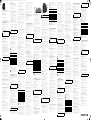 1
1
-
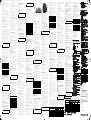 2
2
Cherry MW 8C Ergo Wireless Mouse Benutzerhandbuch
- Kategorie
- Mäuse
- Typ
- Benutzerhandbuch
in anderen Sprachen
- English: Cherry MW 8C Ergo Wireless Mouse User manual
- français: Cherry MW 8C Ergo Wireless Mouse Manuel utilisateur
- italiano: Cherry MW 8C Ergo Wireless Mouse Manuale utente
- Nederlands: Cherry MW 8C Ergo Wireless Mouse Handleiding
- slovenčina: Cherry MW 8C Ergo Wireless Mouse Používateľská príručka
- dansk: Cherry MW 8C Ergo Wireless Mouse Brugermanual
- svenska: Cherry MW 8C Ergo Wireless Mouse Användarmanual
Verwandte Artikel
-
Cherry DW 910 Benutzerhandbuch
-
Cherry JD-8560BE-0 Benutzerhandbuch
-
Cherry DW 8000 Benutzerhandbuch
-
Cherry MW 4500 Benutzerhandbuch
-
Cherry MW 2180 Benutzerhandbuch
-
Cherry JD-8500EU-2 Benutzerhandbuch
-
Cherry B.Unlimited AES Benutzerhandbuch
-
Cherry MW 2400 Benutzerhandbuch
-
Cherry MC 3000 Benutzerhandbuch
-
Cherry 64410150-00 GENTIX BT Bluetooth Mouse Benutzerhandbuch